Page 1
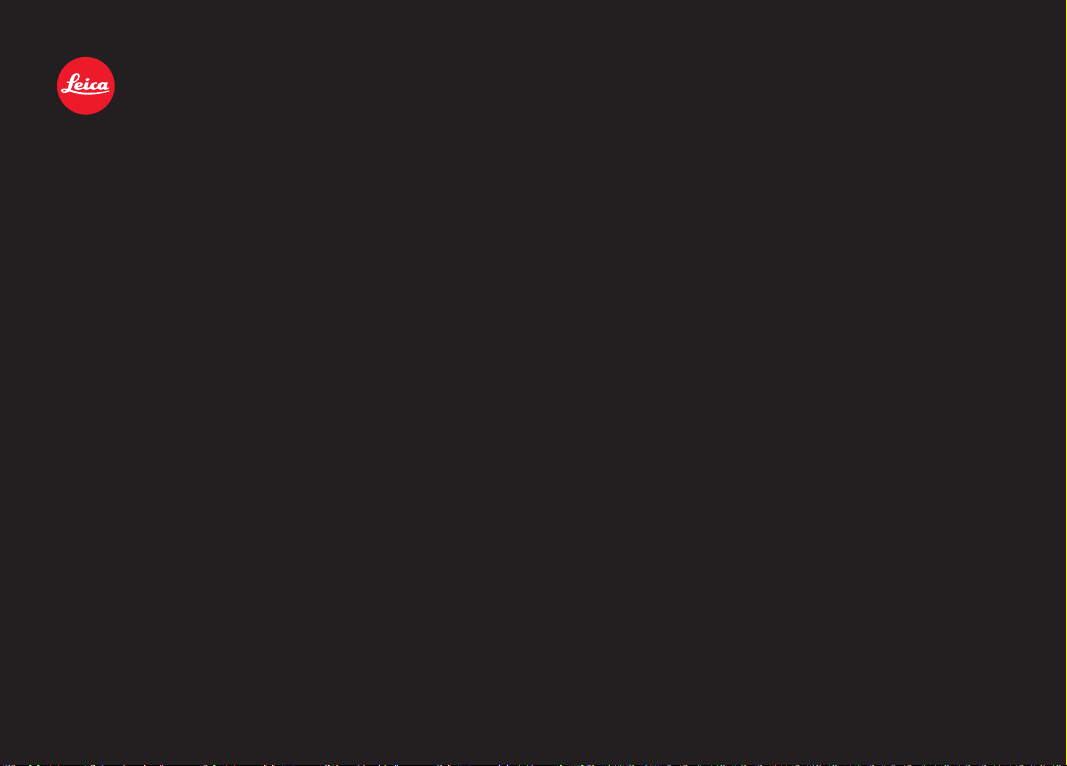
LEICA T
Инструкция | 설명서
Page 2
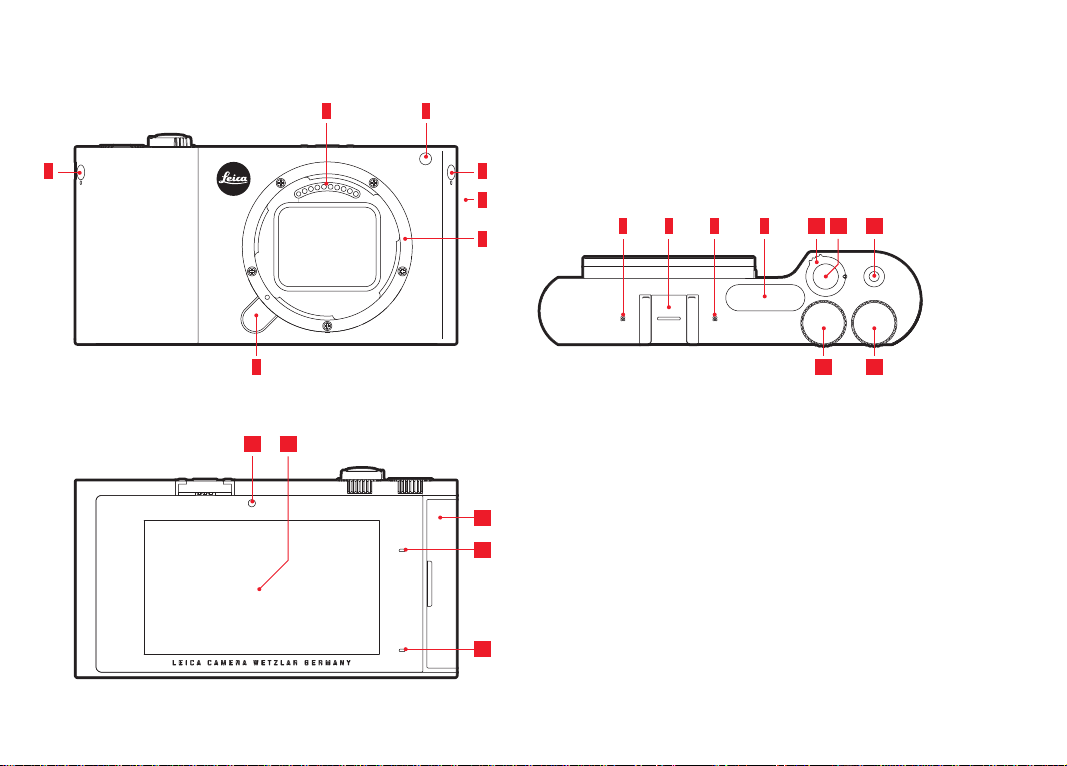
43
НАИМЕНОВАНИЕ ДЕТАЛЕЙ
(Продолжение на задней обложке)
ФОТОАППАРАТ
Вид спереди
1 Кнопка отсоединения объектива
2 Петли для крепления ремня для переноски (потайные)
3 Контактная площадка
4 Светодиод автоспуска/вспомогательная подсветка автофокуса
5 Динамик
6 Байонет
Вид сверху
7 Микрофон
8 Клемма фотоаппарата для установки приспособлений
9 Фотовспышка
10 Главный выключатель/рычажок отсоединения фотовспышки
11 Спусковая кнопка
12 Спусковая кнопка для записи видеоролика
13 Колесико регулировки
14 Колесико регулировки
Вид сзади
15 Датчик освещенности
16 Дисплей
17 Откидная крышка
18 Светодиод состояния
19 Светодиод состояния зарядки
2 2
1
1615
17
18
19
5
6
7 9 10 12
117 8
1314
Page 3
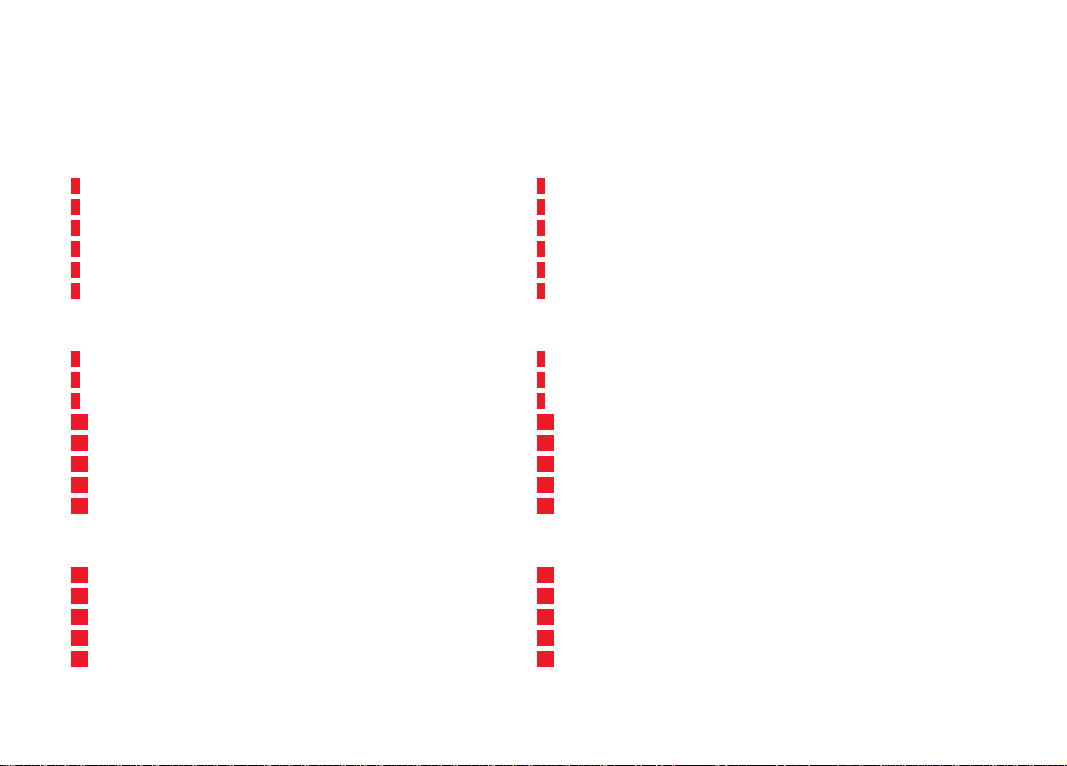
НАИМЕНОВАНИЕ ДЕТАЛЕЙ
(Продолжение на задней обложке)
부품 명칭
(뒷면에 계속됨)
ФОТОАППАРАТ
Вид спереди
1 Кнопка отсоединения объектива
2 Петли для крепления ремня для переноски (потайные)
3 Контактная площадка
4 Светодиод автоспуска/вспомогательная подсветка автофокуса
5 Динамик
6 Байонет
Вид сверху
7 Микрофон
8 Клемма фотоаппарата для установки приспособлений
9 Фотовспышка
10 Главный выключатель/рычажок отсоединения фотовспышки
11 Спусковая кнопка
12 Спусковая кнопка для записи видеоролика
13 Колесико регулировки
14 Колесико регулировки
Вид сзади
15 Датчик освещенности
16 Дисплей
17 Откидная крышка
18 Светодиод состояния
19 Светодиод состояния зарядки
카메라
전면도
1 렌즈 착탈 버튼
2 어깨 끈 고리(포함됨)
3 단자반
4 자동 셔터 LED/AF 보조 램프
5 스피커
6 베이오넷
평면도
7 마이크
8 액세서리 슈즈
9 플래시
10 메인 스위치/플래시 잠금해제 레버
11 셔터
12 비디오 셔터
13 설정 썸휠
14 설정 썸휠
배면도
15 명도 센서
16 모니터
17 덮개
18 상태 LED
19 충전 상태 LED
Page 4
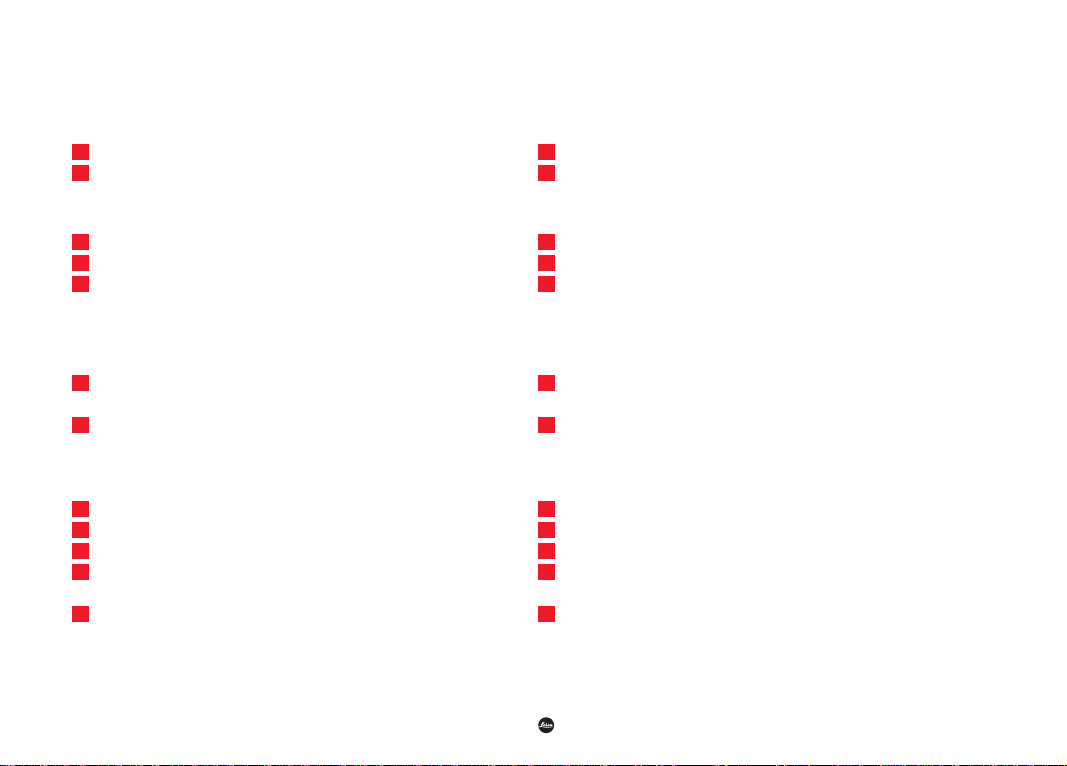
НАИМЕНОВАНИЕ ДЕТАЛЕЙ
부품 명칭
Вид справа (откидная крышка открыта)
20 Гнездо для карты памяти
21 Гнездо USB
Вид снизу
22 Штативное гнездо A ¼, DIN 4503 (¼“)
24 Аккумулятор
23 Блокировочный рычаг аккумулятора
ОБЪЕКТИВ
25 Светозащитная бленда
a. Индексы
26 Передняя оправа
a. Внешний байонет для светозащитной бленды
b. Индекс для светозащитной бленды
c. Внутренняя резьба для фильтра
27 Кольцо регулировки фокусного расстояния
28 Кольцо регулировки фокусного расстояния
29 Индекс для фокусного расстояния
30 Неподвижное кольцо
a. Красная кнопка-индекс для замены объектива
31 Контактная площадка
우측면도(커버 캡이 열린 상태)
20 메모리 카드 베이
21 USB 포트
밑면도
22 삼각대 홀 나사산 A ¼, DIN 4503(¼“)
24 배터리
23 배터리 잠금 레버
렌즈
25 렌즈 후드
a. 눈금 표시
26 전면 장착
a. 역광 조리개용 외부 베이오넷
b. 역광 조리개용 눈금 표시
c. 필터용 암나사
27 거리 설정 링
28 초점 거리 설정 링
29 초점 거리 눈금
30 고정 링
a. 빨간색 렌즈 교체용 눈금 표시 노브
31 단자반
® Registered Trademark
© 2014 Leica Camera AG
Page 5
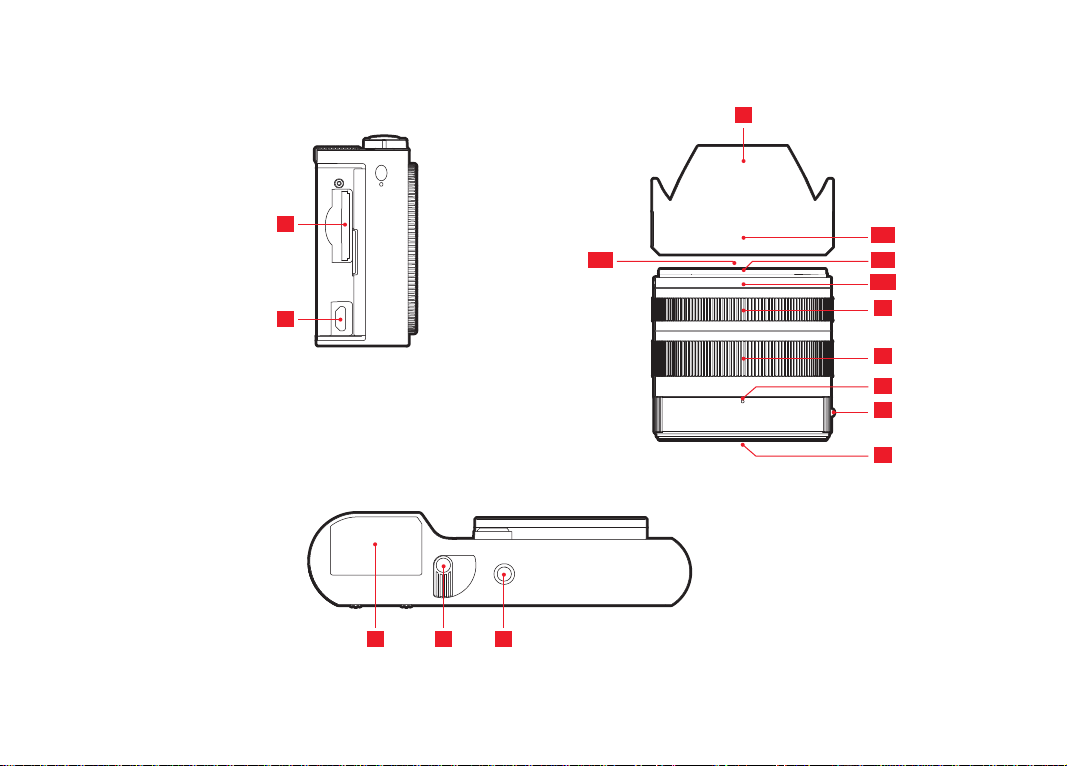
25
20
21
25a
26a26c
26b
27
28
29
30
31
24 23 22
Page 6
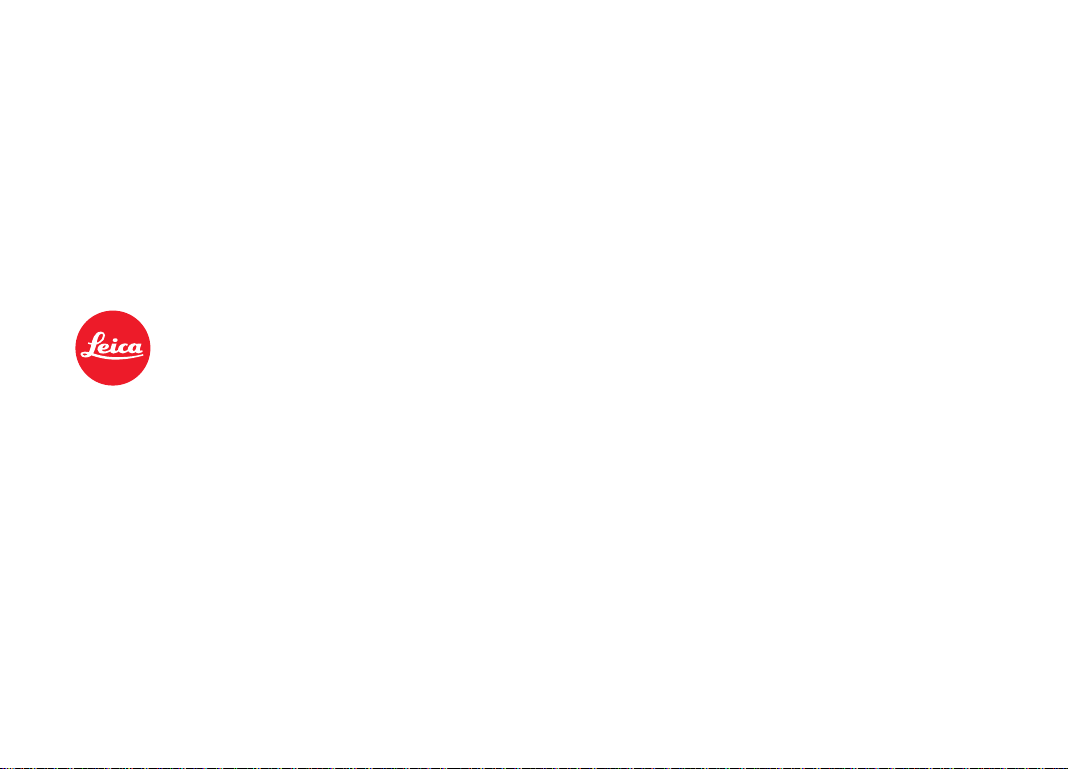
LEICA T
Инструкция
RU
1
Page 7
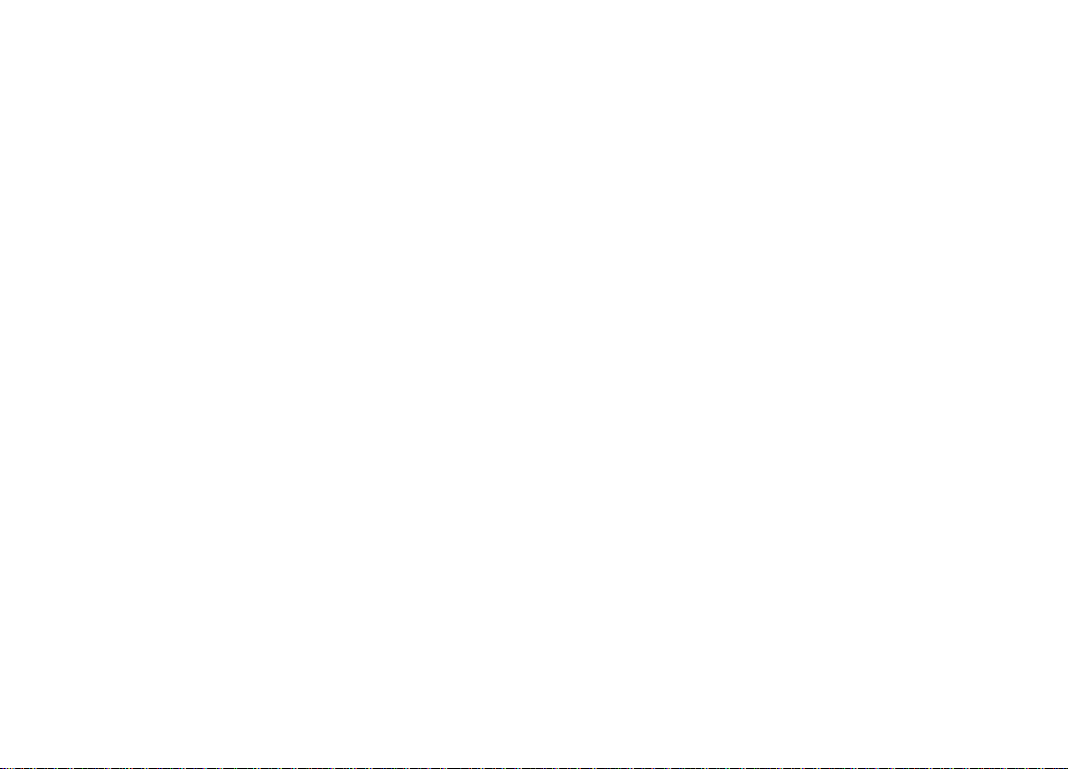
Page 8
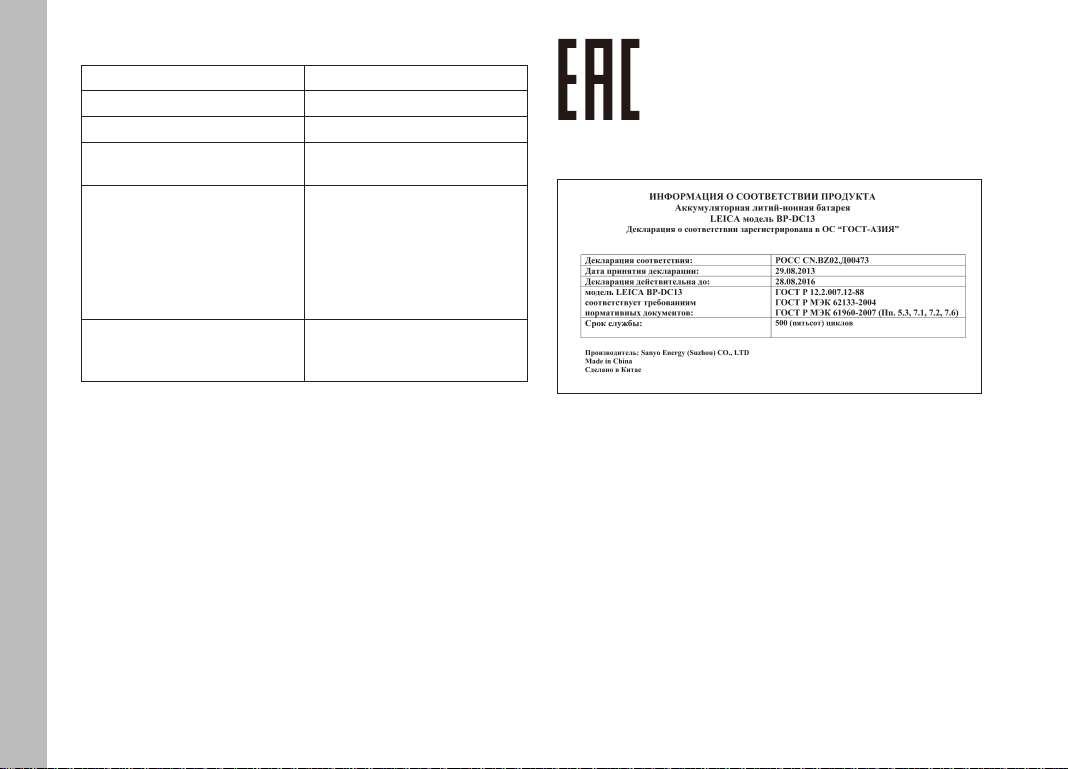
RU
Информация для покупателя
Название продукции: Цифровая фотокамера
Название страны производителя: Germany
Название производителя: Лайка Камера АО
Юридический адрес: Am Leit z-Park 5
35578 Wetzlar, Germany
Импортер: PICTURE INTERNATIONAL
Дмитрий Богачев
улица Кулакова, 20
Москва, Ро ссия, 123592
Тел.: +7 (495) 781-48-93 доб. 251
Моб.: +7 (916) 294-80 -06
bogachevd@leicacamera.ru
Дополнительная информация: Пожалуйста, внимательно
прочитайте инструкцию по
эксплуатации.
Установленный производителем в порядке п. 2 ст. 5 Федерального
закона РФ “О защите прав потребителей” срок службы данного изделия
равен 7 годам с даты производства при условии, что изделие используется в строгом соответствии с настоящей инструкцией по эксплуатации и
применимыми техническими стандартами.
2
Page 9

RU
3
Page 10
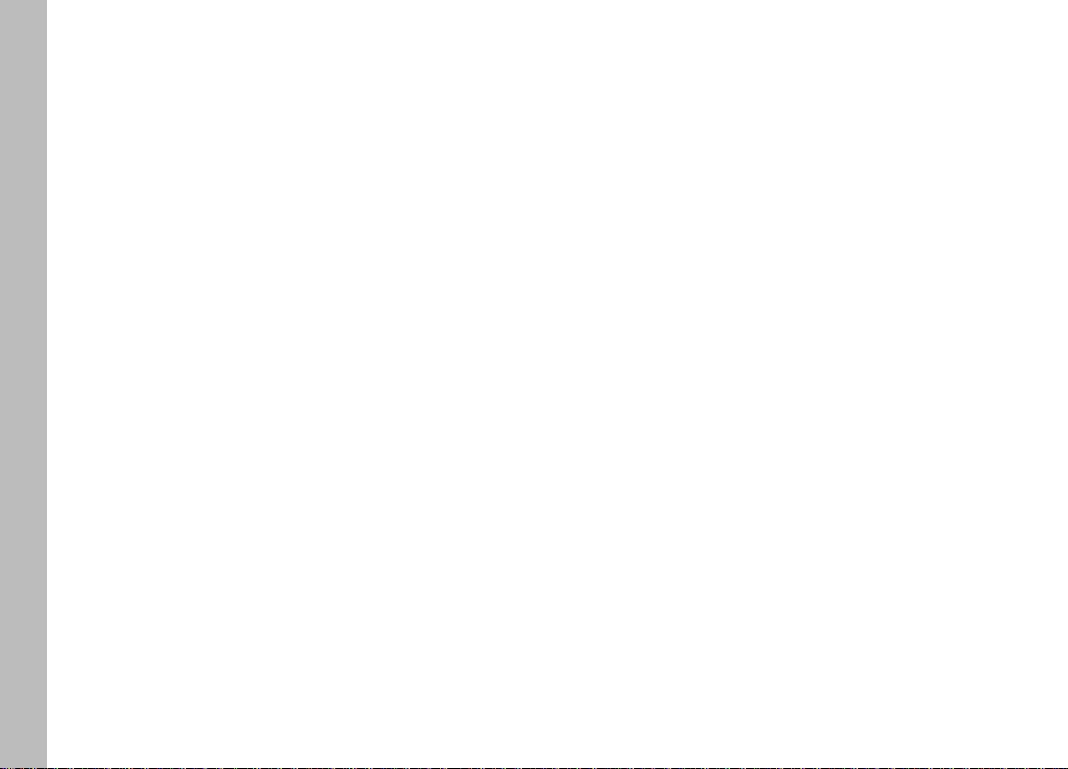
RU
ПРЕДИСЛОВИЕ
Уважаемый покупатель!
Мы желаем вам получить много удовольствия и добиться хороших
результатов при фотографировании вашим новым фотоаппаратом Leica T.
Чтобы вы могли правильно и в полной мере пользоваться всеми
возможностями вашего фотоаппарата Leica T, вам следует сначала
прочитать данную инструкцию.
Для быстрого ознакомления с вашим новым фотоаппаратом Leica
воспользуйтесь кратким руководством.
Предисловие/комплект поставки
КОМПЛЕКТ ПОСТАВКИ
Перед тем как вы приступите к работе с вашим новым фотоаппаратом
Leica T, проверьте, пожалуйста, комплектность прилагающихся
принадлежностей.
a. Аккумулятор Leica BP-DC13
b. Зарядное устройство аккумулятора BC-DC13 (включая сменный
сетевой штекер)
c. Кабель Mikro-USB
d. Заглушка (на момент поставки надета)
e. Ремень для переноски
f. Штифт для расцепления ремня для переноски
g. Крышка для байонета на корпусе
h. Крышка клеммы для установки принадлежностей
i. Регистрационная карточка с № TAN для загрузки Adobe® Photoshop
Lightroom® (после регистрации фотоаппарата на домашней странице
компании Leica Camera AG)
Внимание!
Мелкие детали (как, например, штифт для расцепления ремня для
переноски) нужно хранить следующим образом:
– в недоступном для детей месте;
– в месте, исключающем потерю этих деталей, например, в
предусмотренных для этого местах в шкатулке для фотоаппарата.
®
4
Page 11
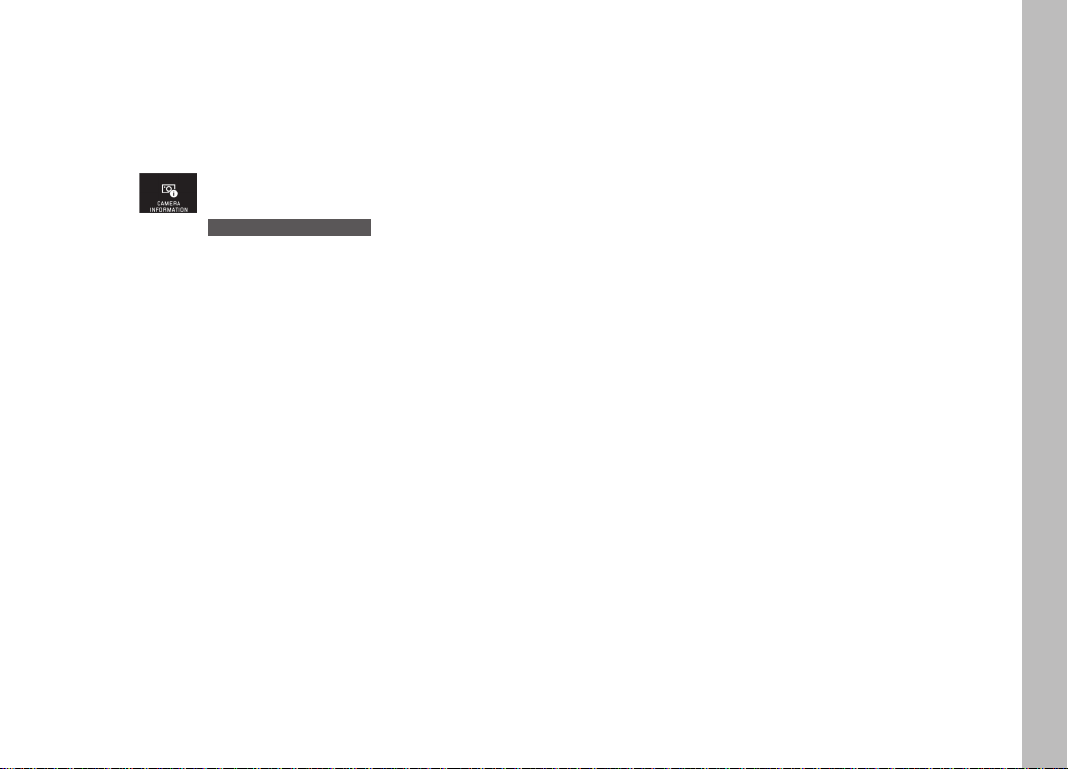
Дата изготовления вашего фотоаппарата указана на наклейках в
гарантийном листе или на упаковке. Способ представления имеет
следующий вид: год/месяц/день.
В меню фотоаппарата вы найдете специальные допуски для данного
прибора.
► Выберите
► В подменю выберите Regulatory Information
RU
Регуляторные указания
5
Page 12
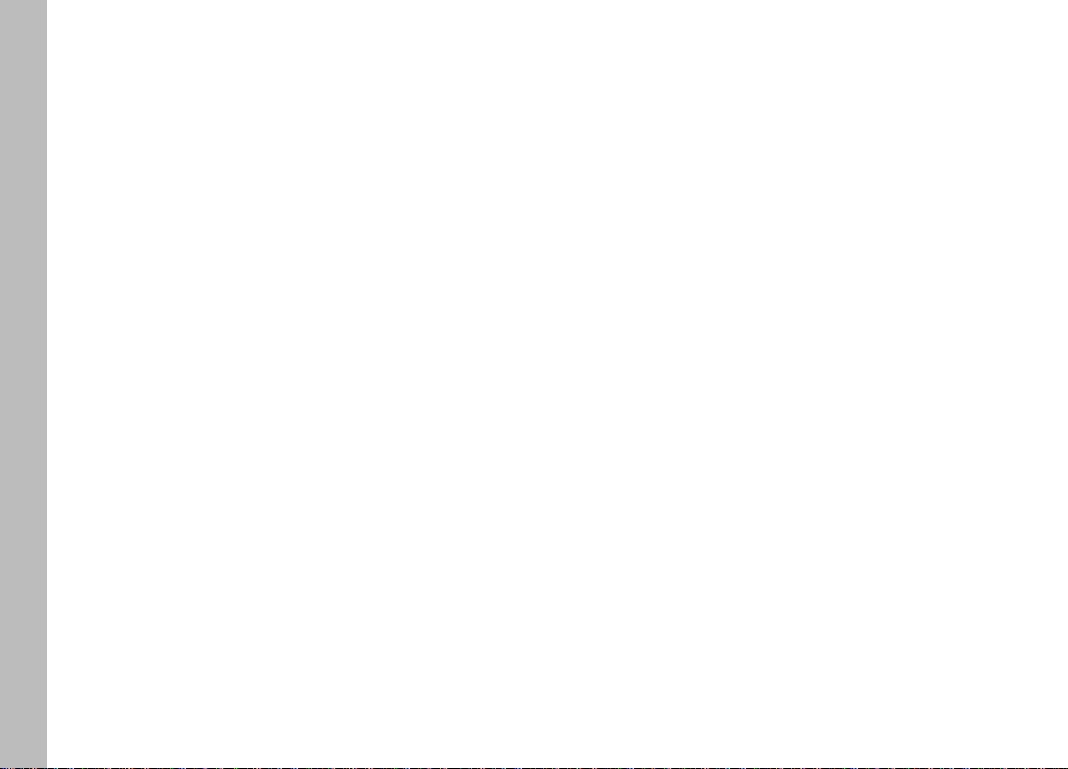
RU
Внимание!
• Современные электронные элементы чувствительны к электростатическому
разряду. Так как люди, например, при ходьбе по синтетическому ковровому
покрытию, легко могут способствовать образованию нескольких 10000
вольт, то при прикосновении к фотоаппарату, в особенности, если он лежит
на токопроводящей поверхности, может произойти разряд. Если это
касается только корпуса фотоаппарата, то такой разряд будет совершенно
безопасным для электроники. Тем не менее, к выведенным наружу
контактам, например, к контактам башмака фотовспышки, из соображений,
безопасности прикасаться не следует, несмотря на дополнительные
Правовые положения
6
встроенные схемы защиты.
• Для очистки контактов, пожалуйста, не используйте салфетку из
микроволокна (синтетика) для оптики, а используйте
хлопчатобумажную или льняную салфетку! Если вы заранее намеренно
возьметесь за отопительную или водопроводную трубу
(токопроводящий, соединенный с „землей“ материал), то ваш
электростатический заряд, наверняка, будет уменьшен. Не допускайте
загрязнения и окисления контактов, которое может возникнуть даже
при сухом хранении вашего фотоаппарата с надетой крышкой
объектива и надетой крышкой башмака фотовспышки/гнезда
видоискателя.
• Во избежание неполадок, коротких замыканий или ударов током,
используйте только рекомендуемые принадлежности.
• Не пытайтесь снимать элементы корпуса (крышки) самостоятельно;
квалифицированные ремонтные работы должны выполняться только в
специализированных сервисных центрах.
Правовое положение:
• Соблюдайте закон об авторских правах. Съемка и последующее
опубликование ранее записанных собственных информационных
носителей, таких как пленки, CD-диски или иным путем опубликования
или отправки материалов может послужить причиной нарушения
закона об авторских правах.
• Данные правила распространяются и на входящее в комплект
поставки программное обеспечение.
• На использования отснятых с помощью этого фотоаппарата
видеозаписей распространяются следующие положения: этот продукт
является предметом лицензии на портфель патентов AVC для личного
пользования конечным потребителем, а также для других видов
пользования, при которых конечный потребитель не получает никакого
вознаграждения (i) за кодирование по стандарту AVC („AVC Video“) и/
или (ii) за декодирование видеоролика AVC, который был закодирован
по стандарту AVC конечным пользователем в рамках личного
пользования и/или который конечный пользователь получил от
оферента, который, в свою очередь, приобрел лицензию, позволяющую
предлагать видеоролики AVC. Для других видов пользования не
предоставляются ни открытые, ни подразумеваемые лицензии. Более
подробную информацию вы можете получить в MPEG LA, L.L.C.,
перейдя по ссылке HTTP://WWW.MPEGLA.COM. Все другие виды
пользования, особенно предоставление видеороликов AVC за плату,
могут стать достаточным основанием для обязательного прекращения
отдельного лицензионного соглашения с MPEG LA, L.l.C.. Более
подробную информацию вы можете получить в MPEG LA, L.L.C.,
перейдя по ссылке HTTP://WWW.MPEGLA.COM.
• Логотипы SD и USB являются зарегистрированными фирменными
марками.
• Другие имена, названия фирм и продуктов, которые упоминаются в
данной инструкции, являются фирменными марками или
зарегистрированными фирменными марками соответствующих фирм.
Page 13
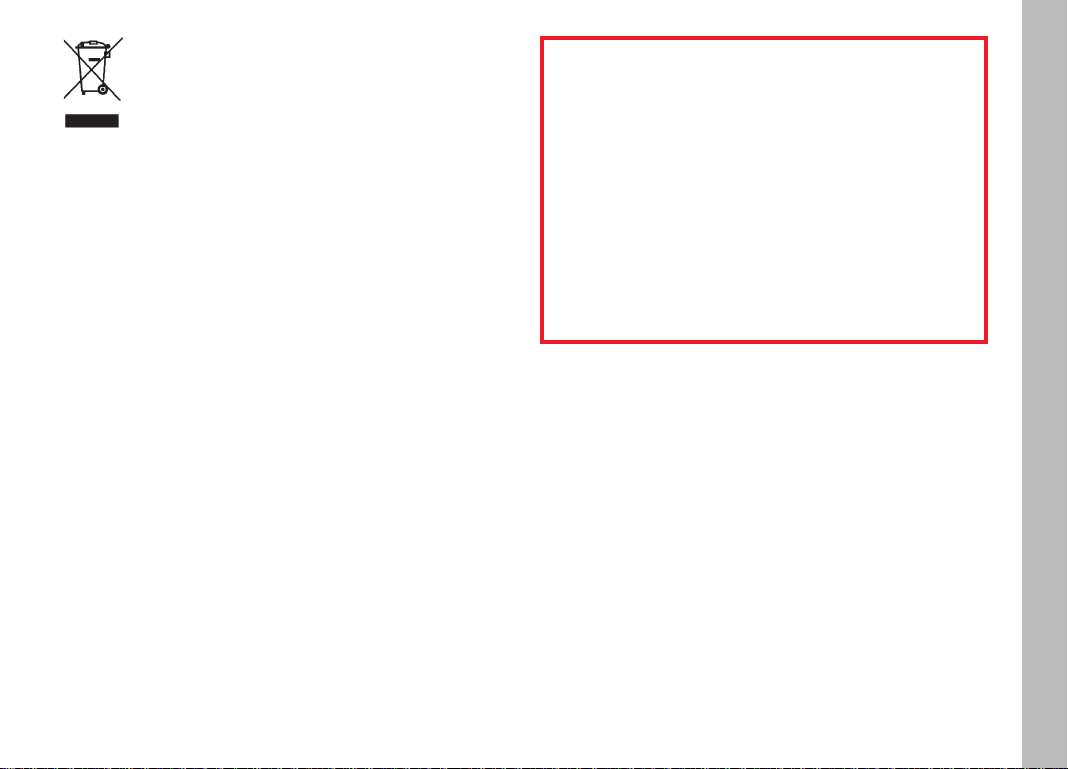
УТИЛИЗАЦИЯ ЭЛЕКТРИЧЕСКИХ И
ЭЛЕКТРОННЫХ УСТРОЙСТВ
(Распространяется на страны Европейского Союза, а также
на другие европейские государства, в которых
используется раздельная система сбора отходов).
В конструкции данного устройства содержатся электрические и/или
электронные детали и поэтому оно не может быть утилизировано вместе
с обычными бытовыми отходами! Вместо этого в целях вторичного
использования данного устройства его необходимо отнести в один из
специализированных пунктов приема, которые организовываются
органами местного самоуправления. Данная процедура является
бесплатной.
Если устройство имеет сменные батарейки питания или аккумуляторы, то
их необходимо извлечь и, если в этом есть необходимость, утилизировать
согласно инструкциям.
Более подробную информацию вы можете получить в вашем
коммунальном управлении, предприятии по сбору и утилизации отходов
или в магазине, в котором вы приобрели данное устройство.
Значение различных категорий указаний, используемых в
этой инструкции
Указание:
Дополнительная информация
Важно:
Несоблюдение может привести к повреждению фотоаппарата,
принадлежностей, а также снимков
Внимание!
Несоблюдение может привести к травмированию
RU
Утилизация электрических и электронных устройств
7
Page 14
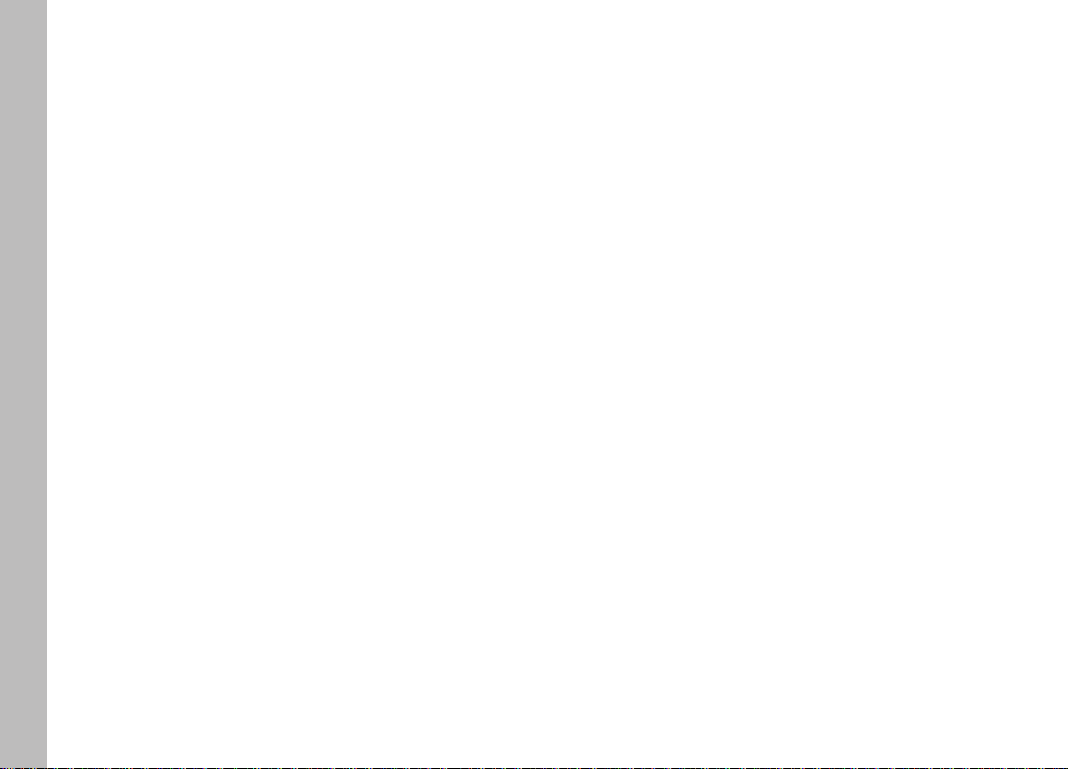
RU
СОДЕРЖАНИЕ
Наименование деталей ........................................................................... U2/U4
Предисловие .................................................................................................... 4
Комплект поставки ........................................................................................... 4
Предупреждающая информация ...................................................................... 6
Правовые положения ....................................................................................... 6
Утилизация электрических и электронных устройств ....................................... 7
Оглавление
Подготовка к работе
Крепление ремня для переноски ................................................................10
Замена аккумулятора .................................................................................11
Зарядка аккумулятора .................................................................................12
Замена карты памяти ..................................................................................16
Установка/снятие объективов .....................................................................18
Объективы Leica T .......................................................................................18
Эксплуатация фотоаппарата
Главный выключатель .................................................................................20
Колесики регулировки ................................................................................20
Спусковые кнопки ......................................................................................21
Управление жестами ...................................................................................22
Блокировка/разблокировка правой строки символов .............................23
Индикация INFO .......................................................................................24
Вызов главного меню...............................................................................25
Вызов меню режимов экспозиции/меню сцен ........................................25
Вызов главного меню...............................................................................25
Навигация в главном меню и в меню „MyCamera“...................................26
Вид меню „Плитка“ ..................................................................................27
Настройка вариантов функций в подменю ...............................................28
Общие примечания по управлению с помощью меню .............................29
Настройка меню „MyCamera“..................................................................30
Меню колесика регулировки ...................................................................32
Присвоение колесику регулировки желаемой функции ..........................33
8
Основные настройки фотоаппарата
Язык меню ..................................................................................................34
Дата/время .................................................................................................34
Автоматическое выключение фотоаппарата ...............................................35
Звуковые сигналы .......................................................................................36
Настройки дисплея/видоискателя ..............................................................36
Автоматическое выключение дисплея ........................................................37
Основные настройки параметров съемки
Формат файла/степень сжатия ..................................................................38
Разрешение JPEG ........................................................................................38
Компенсация баланса белого .....................................................................38
Чувствительность ISO ..................................................................................40
Цветопередача/свойства изображения ......................................................40
Режим съемки
Серия снимков ............................................................................................42
Регулировка фокусного расстояния ............................................................42
Автоматическая регулировка фокусного расстояния/автоматическая фокусировка
Вспомогательная подсветка автофокуса ..............................................43
Методы измерения автоматической фокусировки ................................44
Точечный замер экспозиции/1-точечное измерение ..........................44
Фокусировка прикосновением .............................................................46
Мультизонный замер экспозиции ........................................................46
Распознавание лиц ...............................................................................46
Ручная регулировка фокусного расстояния .............................................47
Вспомогательная функция для ручной регулировки фокусного
расстояния ...........................................................................................47
Настройка резкости .............................................................................47
Определение экспозиции и управление экспозицией
Методы определения экспозиции ...........................................................48
Гистограмма/Clipping .............................................................................49
Управление экспозицией .........................................................................50
Программная автоматика .....................................................................50
Изменение заданных комбинаций выдержки/диафрагмы ................51
Автоматическое определение выдержки ..............................................52
Автоматическая установка диафрагмы .................................................53
Ручная регулировка ..............................................................................54
Сюжетные программы ..........................................................................55
Сохранение измеренных значений ......................................................56
Корректировки экспозиции ..................................................................56
Автоматическая последовательность экспозиции ................................57
.........42
Page 15
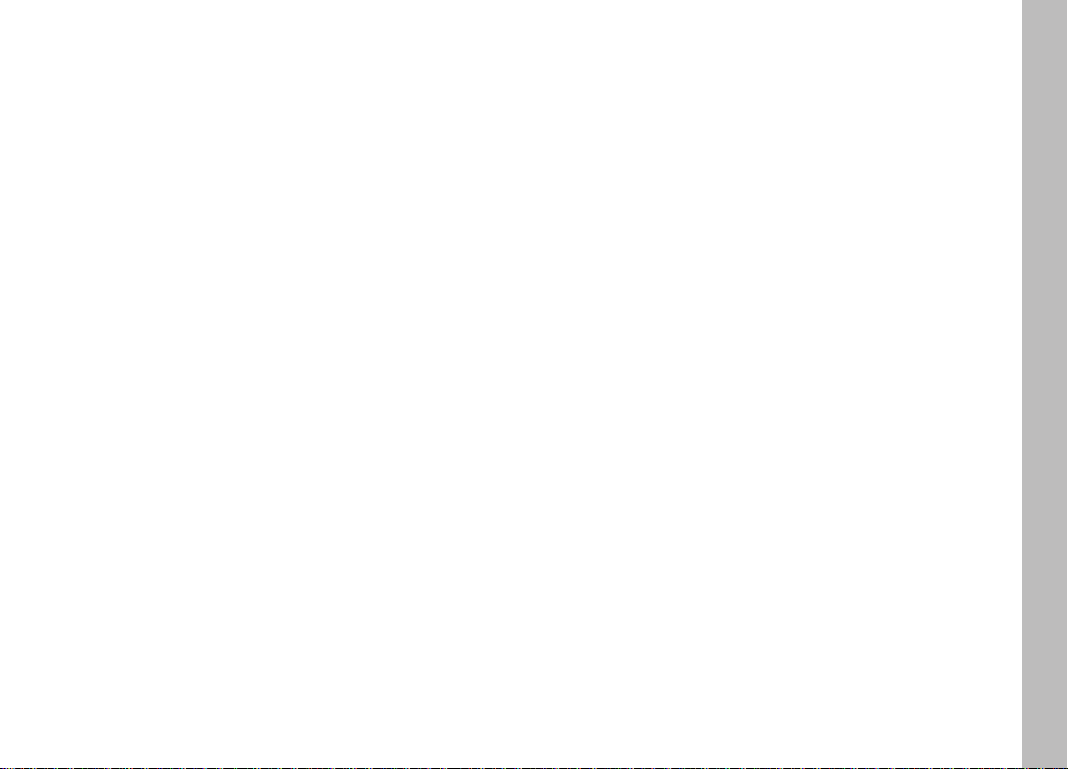
Видеосъемка ..................................................................................................58
Стабилизация ..........................................................................................58
Запись звука ............................................................................................59
Фотографирование со вспышкой
С использованием встроенной фотовспышки .............................................60
Режимы фотографирования со вспышкой ...................................................61
Дальность действия вспышки ......................................................................62
Время синхронизации ................................................................................63
Корректировки экспозиции вспышки ..........................................................63
С использованием внешних фотовспышек .................................................64
Другие функции
Стабилизация изображения ........................................................................66
Автоспуск....................................................................................................66
Запись места выполнения снимка посредством GPS .................................67
Режим воспроизведения
Переключение между съемкой и воспроизведением .................................68
Автоматическое воспроизведение ..............................................................68
Воспроизведение снимков в вертикальном формате..................................69
Выбор снимков ...........................................................................................69
Увеличение/уменьшение снимков .............................................................70
Одновременное воспроизведение 9 снимков .........................................71
Выбор фрагмента........................................................................................71
Меню воспроизведения ..............................................................................72
Слайд-шоу ...............................................................................................72
Выделение снимков для категории Избранное/отменить выделение ......73
Защита снимков/отмена защиты от удаления .........................................73
Выбор источника воспроизведения .........................................................76
Копирование съемочных данных между встроенным
накопителем памяти и вставленной картой памяти .................................76
Удаление снимков ......................................................................................74
Воспроизведение видеозаписи ..................................................................78
Вырезание и склеивание видеозаписей .....................................................80
Прочее
Профили пользователя ...............................................................................82
Сброс всех настроек меню на заводские настройки ...............................82
Сброс всех индивидуальных настроек ........................................................82
Сброс присвоения номеров файлам снимков ............................................83
Настройка и использование функции WiFi ..................................................84
Перенос данных на компьютер ...................................................................88
Форматирование .........................................................................................89
Работа с исходными данными (DNG) ..........................................................90
Установка Adobe
Установка обновления для встроенного ПО ................................................91
Принадлежности ............................................................................................92
Запасные детали ............................................................................................94
Рекомендации по безопасности и уходу ........................................................96
Приложение
Пункты меню .............................................................................................100
Меню режимов съемки .............................................................................102
Настройки сюжетных программ ................................................................104
Технические характеристики .......................................................................106
Указатель .....................................................................................................108
Техническая поддержка продукции Leica.....................................................110
Сервисный центр Leica ................................................................................110
®
Photoshop® Lightroom® ..................................................90
RURU
ОглавлениеОглавление
9
Page 16
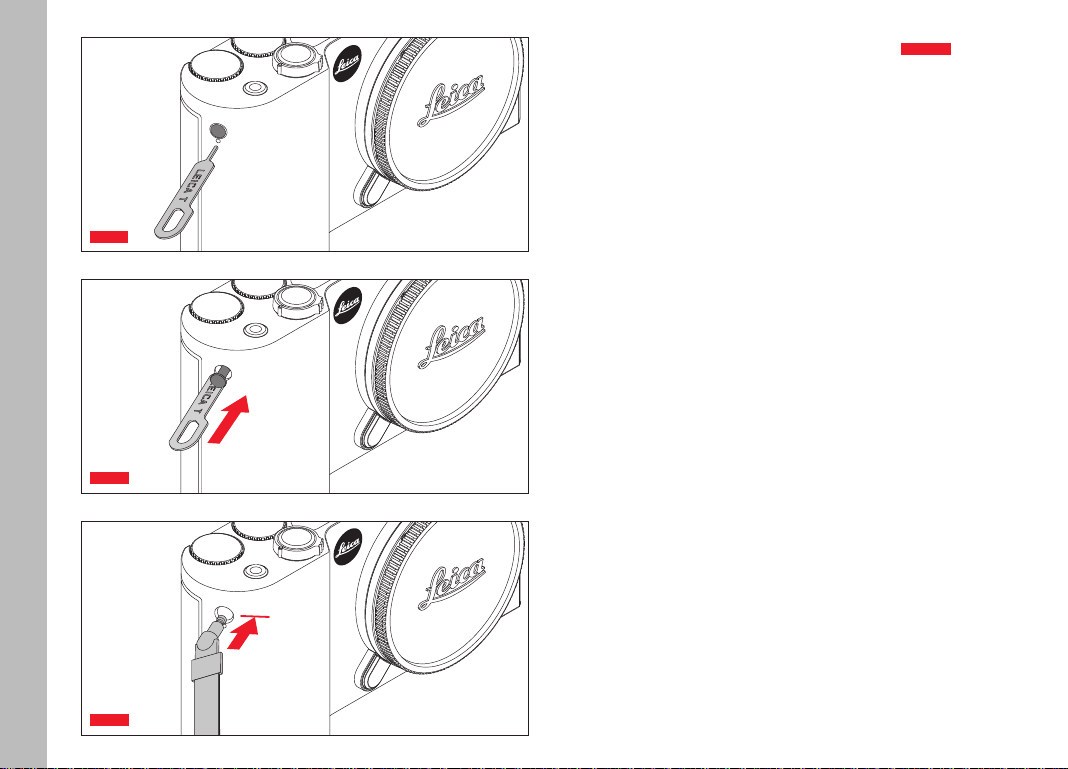
RU
Подготовка к работе
Ри с. 1a
Ри с. 1b
КРЕПЛЕНИЕ РЕМНЯ ДЛЯ ПЕРЕНОСКИ
Ри с. 1a-c
10
Ри с. 1c
Page 17
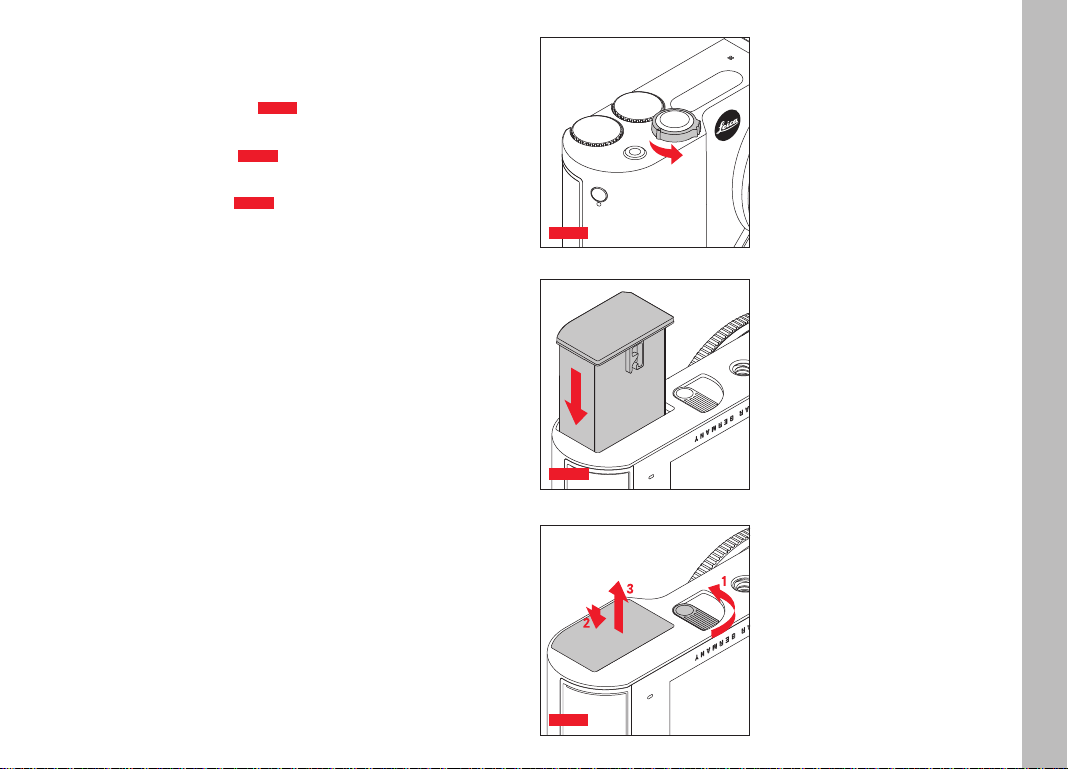
ЗАМЕНА АККУМУЛЯТОРА
Выключить фотоаппарат
Рис. 2a
RU
Подготовка к работе
Подготовка к работе
Вставить аккумулятор
Извлечь аккумулятор
Рис. 2b
Рис. 2c
Указания:
• На заводе-изготовителе аккумулятор был предварительно заряжен,
поэтому пользоваться фотоаппаратом можно сразу.
• Замок оснащен фиксатором, чтобы аккумулятор не выпал, когда
фотоаппарат будет удерживаться вертикально.
Важно:
Извлечение аккумулятора из включенного фотоаппарата может привести
к удалению выполненных вами настроек, потере съемочных данных и
повреждению карты памяти.
Рис. 2a
Рис. 2b
Рис. 2c
11
Page 18
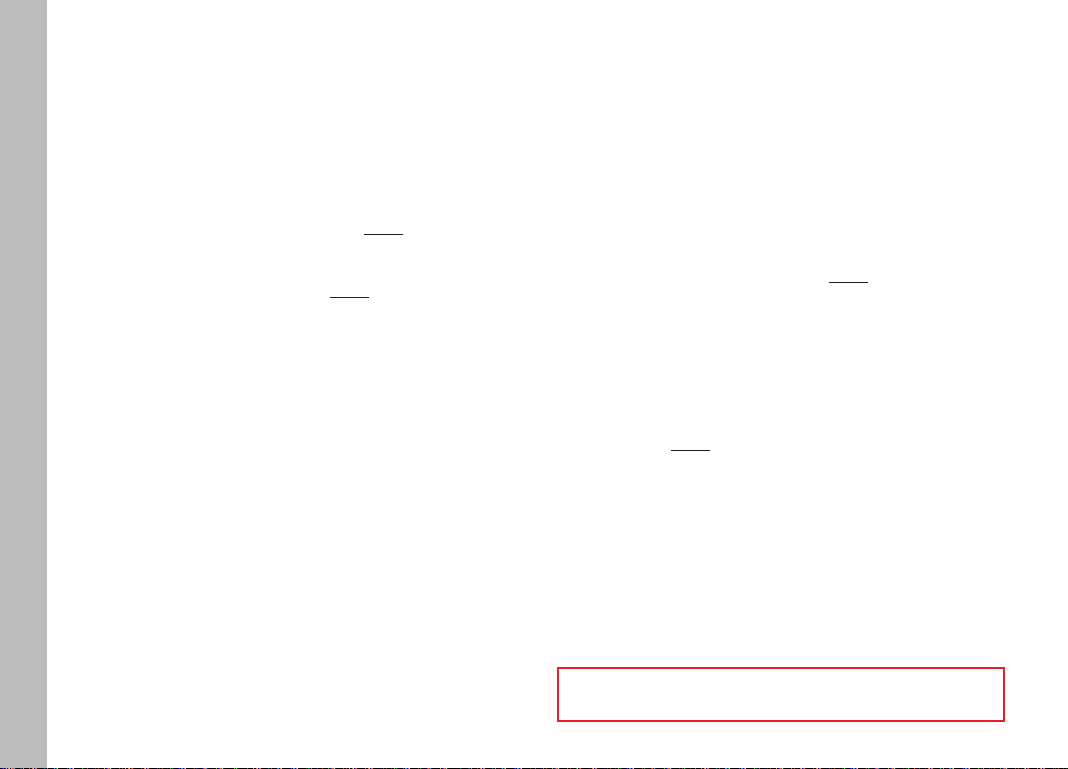
RU
12
ЗАРЯДКА АККУМУЛЯТОРА
Фотоаппарат Leica T оборудован литий-ионным аккумулятором
необходимого напряжения. Когда аккумулятор находится в фотоаппарате,
его можно заряжать с помощью входящего в комплект поставки кабеля
USB. Есть также возможность заряжать аккумулятор вне фотоаппарата с
помощью входящего в комплект поставки зарядного устройства.
Внимание!
• В фотоаппарате разрешается использовать только те типы
Подготовка к работе
аккумуляторов, которые указаны и описаны в данной инструкции или в
спецификациях фирмы Leica Camera AG.
• Эти аккумуляторы должны заряжаться только с помощью
предусмотренных для этой цели устройств, а процесс зарядки должен
выполняться так, как это описано.
• Использование аккумуляторов не по назначению, а также работа с
неподходящими типами аккумуляторов может, при известных
условиях, привести к взрыву аккумулятора.
• Запрещается подвергать аккумуляторы длительному воздействию
солнечного света, тепла, влажности воздуха или конденсата. Во избежание
опасности пожара или взрыва аккумуляторы запрещается также помещать в
микроволновую печь или в резервуар высокого давления.
• Ни в коем случае не бросайте аккумуляторы в огонь, так как они могут
взорваться!
• Запрещается заряжать или использовать в фотоаппарате влажные или
сырые аккумуляторы!
• Поддерживайте контакты аккумулятора в чистоте и свободными для
доступа.
• Литий-ионные аккумуляторы, хотя и имеют защиту от коротких
замыканий, все же не прикладывайте их контакты к металлическим
предметам, например канцелярским скрепкам или драгоценностям.
Короткозамкнутый аккумулятор может сильно нагреться и послужить
причиной сильного возгорания.
• Если аккумулятор упал, сразу проверьте его корпус и контакты на
присутствие возможных повреждений. Использование поврежденного
аккумулятора может, в свою очередь, повредить фотоаппарат.
• Если аккумулятор издает шум, изменил цвет, деформирован, очень
горячий или из него вытекает жидкость, то его нужно немедленно
достать из фотоаппарата или зарядного устройства и заменить. Если
аккумулятор используется постоянно, то он может перегреться, что
влечет за собой опасность пожара и/или взрыва.
• В случае если из аккумулятора вытекает жидкость или ощущается
запах гари, нужно держать аккумуляторы подальше от источников
тепла. Вытекающая жидкость может воспламениться.
• К фотоаппарату разрешается подключать только зарядное устройство,
которое указано и описано в данной инструкции или зарядные
устройства, указанные и описанные в спецификациях фирмы Leica
Camera AG. Использование других, не получивших разрешения
фирмы Leica Camera AG, зарядных устройств может стать причиной
повреждения аккумулятора, а в крайних случаях может привести к
серьезным или опасным для жизни травмам.
• Входящее в комплект поставки зарядное устройство должно
использоваться только для зарядки этого типа аккумулятора. Не
пытайтесь использовать его в других целях.
• Позаботьтесь о том, чтобы розетка сети электропитания была легко доступна.
• Во время процесса зарядки вырабатывается тепло. Поэтому запрещается
выполнять зарядку в маленьких, закрытых, то есть не вентилируемых ящиках.
• Аккумулятор и зарядное устройство открывать запрещается.
Ремонтные работы должны выполняться только в специализированных
мастерских.
• Позаботьтесь о том, чтобы дети не имели доступа к аккумуляторам.
При проглатывании аккумуляторов существует опасность удушья.
Утилизируйте отработанные аккумуляторы в соответствии с
информацией, указанной в этой инструкции.
Page 19
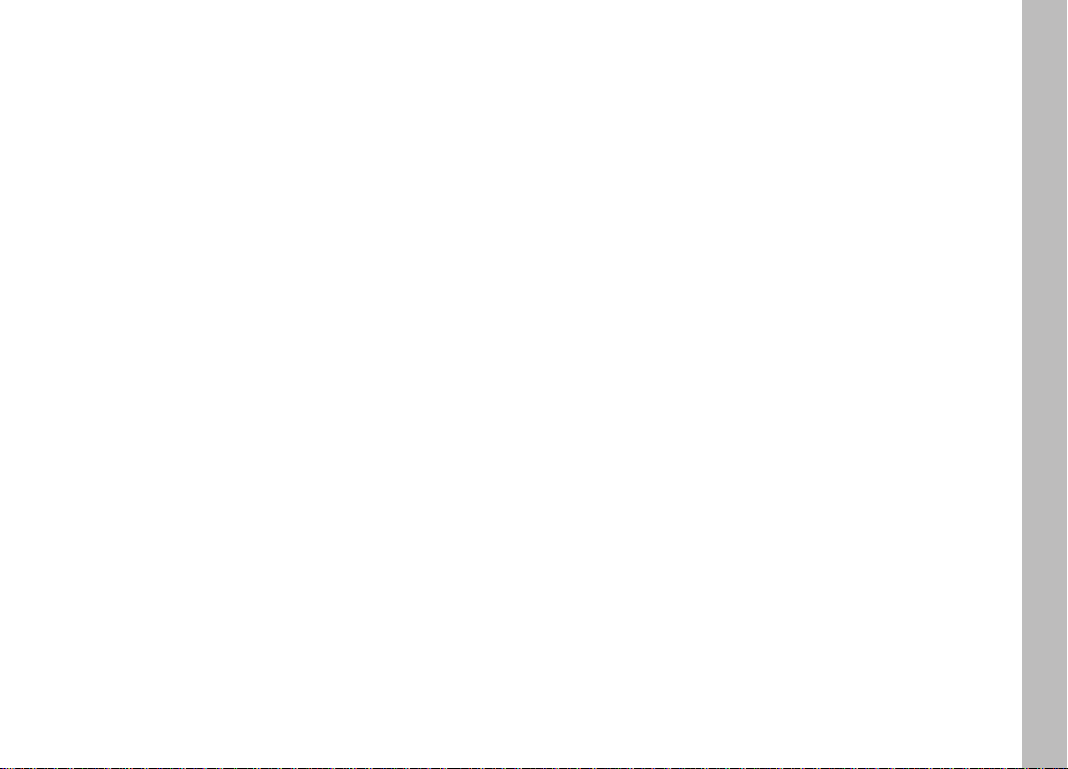
Первая помощь:
• При попадании жидкости аккумулятора в глаза существует опасность
потери зрения!
Сразу же тщательно промойте глаза чистой водой. Не трите глаза.
Немедленно обратитесь к врачу.
• Если вытекшая жидкость попала на кожу или одежду, то существует
опасность телесных повреждений. Промойте поврежденные места
чистой водой.
Указания:
• Аккумулятор хотя и был частично заряжен на заводе-изготовителе, но
все же перед длительным применением его нужно зарядить.
• Чтобы аккумулятор можно было зарядить, его температура должна
быть в диапазоне от 0°C до 35°C (в противном случае зарядное
устройство, например, не включится или не выключится).
• Литий-ионные аккумуляторы можно заряжать в любое время и
независимо от их актуального уровня заряда. Если перед началом
зарядки аккумулятор разряжен только частично, то его полная зарядка
займет соответственно меньше времени.
• Литий-ионные аккумуляторы должны храниться только в частично
заряженном состоянии, то есть они должны быть ни полностью
разряжены, ни полностью заряжены. При очень долгом сроке
хранения аккумуляторы необходимо заряжать в течение 15 минут
примерно два раза в год, чтобы избежать эффекта глубокого разряда.
• Во время процесса зарядки аккумуляторы нагреваются. Это
нормальное явление, которое не является неполадкой.
• Новый аккумулятор достигает своей полной емкости после того, как
он 2-3 раза будет полностью заряжен и разряжен вследствие
эксплуатации в фотоаппарате. Данный процесс разрядки необходимо
повторить после отработки прим. 25 циклов.
• Пригодные для многократного заряда литий-ионные аккумуляторы
производят ток вследствие внутренних химических реакций. На
протекание этих реакций влияет температура окружающей среды и
влажность воздуха. Чтобы максимально продлить срок службы
аккумулятора, не подвергайте его на долгое время экстремальным
(высоким или низким) температурам (например, в поставленном на
стоянке автомобиле летом или зимой).
• Срок службы любого аккумулятора ограничен, даже при оптимальных
условиях эксплуатации! Это становится заметным после нескольких
сотен циклов зарядки, так как время работы становится все меньше.
• Сдавайте испорченные аккумуляторы в соответствии с надлежащими
инструкциями (см. стр. 7) в специализированный пункт приема для
их правильной утилизации.
• Сменный аккумулятор питает другой, встроенный в фотоаппарат
буферный аккумулятор. Этот буферный аккумулятор предназначен для
того, чтобы хранить введенные данные о дате и времени в течение 2
дней. Если емкость этого буферного аккумулятора израсходована, то
его необходимо снова зарядить, вставив для этого заряженный
основной аккумулятор. Буферный аккумулятор (при вставленном
сменном аккумуляторе) набирает свою полную емкость через 60
часов. Фотоаппарат при этом включать не нужно. Дату и время нужно
будет вводить в этом случае заново.
• Если вы не собираетесь пользоваться фотоаппаратом долгое время,
выньте аккумулятор. Для этого выключите сначала фотоаппарат с
помощью главного выключателя. В противном случае по истечении
нескольких недель аккумулятор может достичь уровня глубокого
разряда, то есть резко упадет напряжение, так как фотоаппарат, даже
если он выключен, потребляет незначительный ток покоя (для
сохранения ваших настроек).
RU
Подготовка к работе
13
Page 20
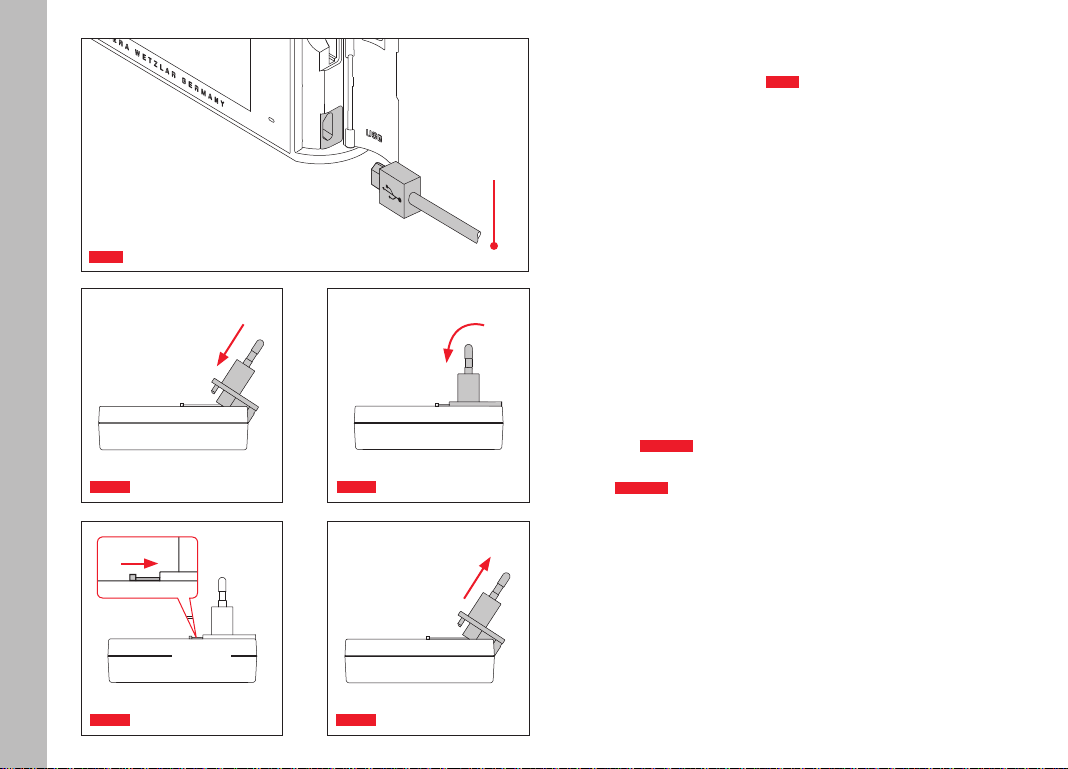
RU
ЗАРЯДКА АККУМУЛЯТОРА
С ПОМОЩЬЮ КАБЕЛЯ USB
Рис. 3
Подготовка к работе
Рис. 3
Рис. 4a
компьютер/
зарядное
устройство USB
1.
2.
„клик“
Рис. 4b
1.
2.
Указания:
• Фотоаппарат должен быть подключен к компьютеру или стандартному
зарядному устройству USB (с максимальным током зарядки 500мА
или 1A), а не к монитору, клавиатуре, принтеру или USB
распределителю.
• Процесс зарядки по USB начинается только при выключенном
фотоаппарате.
• Если во время процесса зарядки компьютер перейдет в режим
пониженного энергопотребления, то процесс зарядки будет прерван.
С ПОМОЩЬЮ ЗАРЯДНОГО УСТРОЙСТВА
Заменить сетевой штекер зарядного устройства
Установка
Снятие
Рис. 4a/b
Рис. 5a/b
„клик“
14
Рис. 5a
Рис. 5b
Page 21
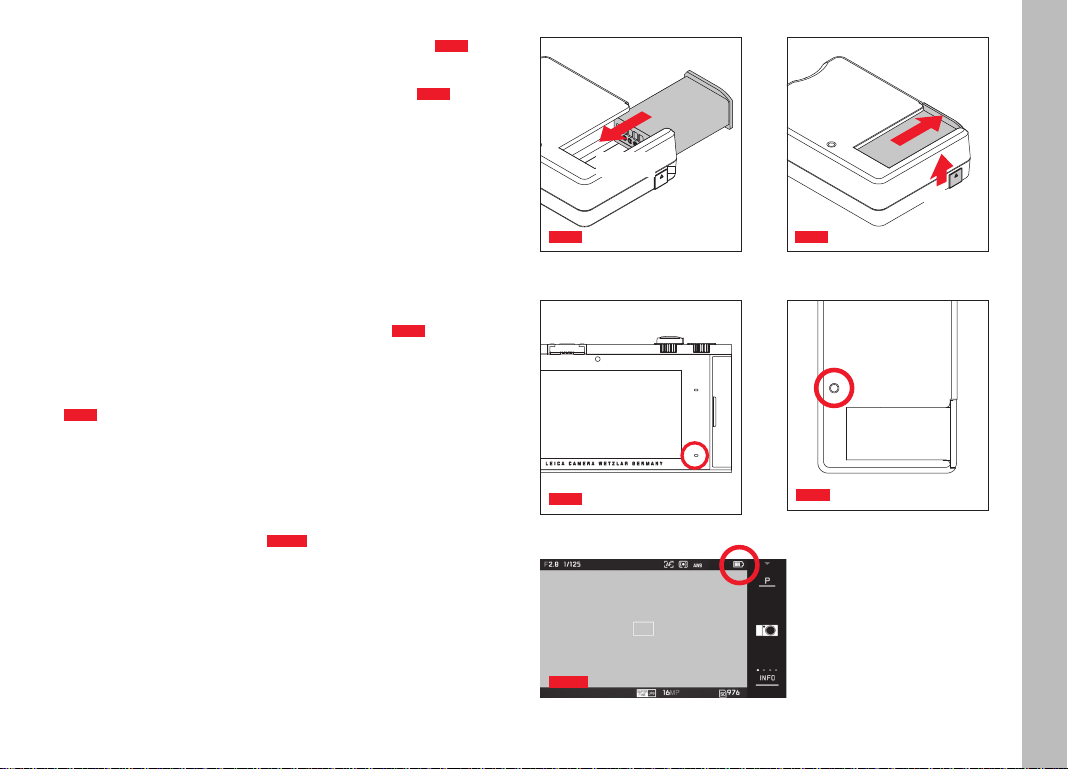
Установка аккумулятора в зарядное устройство
Рис. 6
RU
Извлечение аккумулятора из зарядного устройства
Указания:
• Зарядное устройство должно быть оснащено штепсельной вилкой
подходящей для местных штепсельных розеток.
• Зарядное устройство автоматически настраивается на имеющееся
напряжение сети.
Рис. 7
Индикация состояния зарядки
Индикация процесса зарядки осуществляется посредством светодиодов.
С помощью кабеля USB (светодиод на фотоаппарате)
– светится красным: выполняется процесс зарядки
– светится зеленым: аккумулятор полностью заряжен.
С помощью зарядного устройства (светодиод на зарядном устройстве
Рис. 9
)
– мигает красным: неполадка, процесс зарядки не выполняется
– светится красным: выполняется процесс зарядки
– светится зеленым: аккумулятор полностью заряжен.
Индикация уровня заряда
Уровень заряда вставленного аккумулятора отображается на дисплее.
Индикация мигает, если заряда аккумулятора хватит, чтобы сделать еще
немного снимков. Затем аккумулятор нужно будет заменить или
зарядить.
Рис. 10
Рис. 8
Рис. 6
Рис. 8
Подготовка к работе
2.
„клик“
1.
Рис. 7
Рис. 9
Рис. 10
15
Page 22
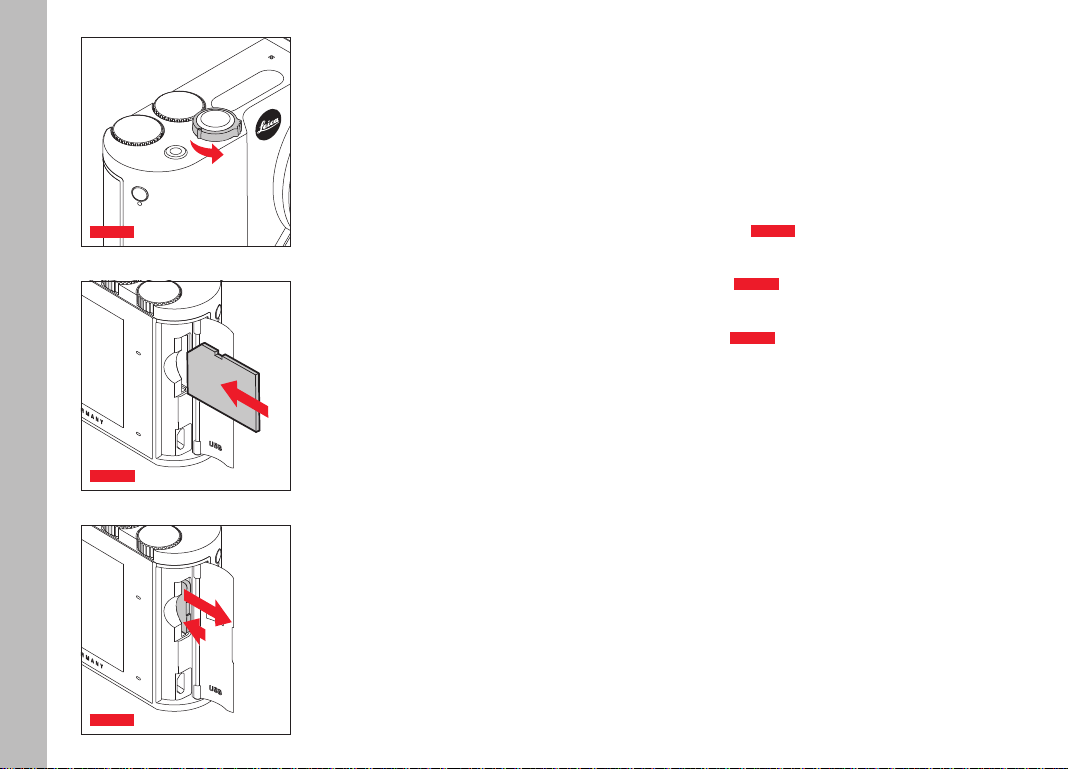
RU
ЗАМЕНА КАРТЫ ПАМЯТИ
В фотоаппарате Leica T могут использоваться карты памяти SD, SDHC
или SDXC.
Благодаря встроенному запоминающему устройству объемом 16Гб вы
можете фотографировать также и без использования карты памяти.
16
Подготовка к работе
Рис. 11a
Рис. 11b
Рис. 11c
Выключить фотоаппарат
Вставить карту памяти
Извлечь карту памяти
Рис. 11a
Рис. 11b
Рис. 11c
2.
1.
Page 23
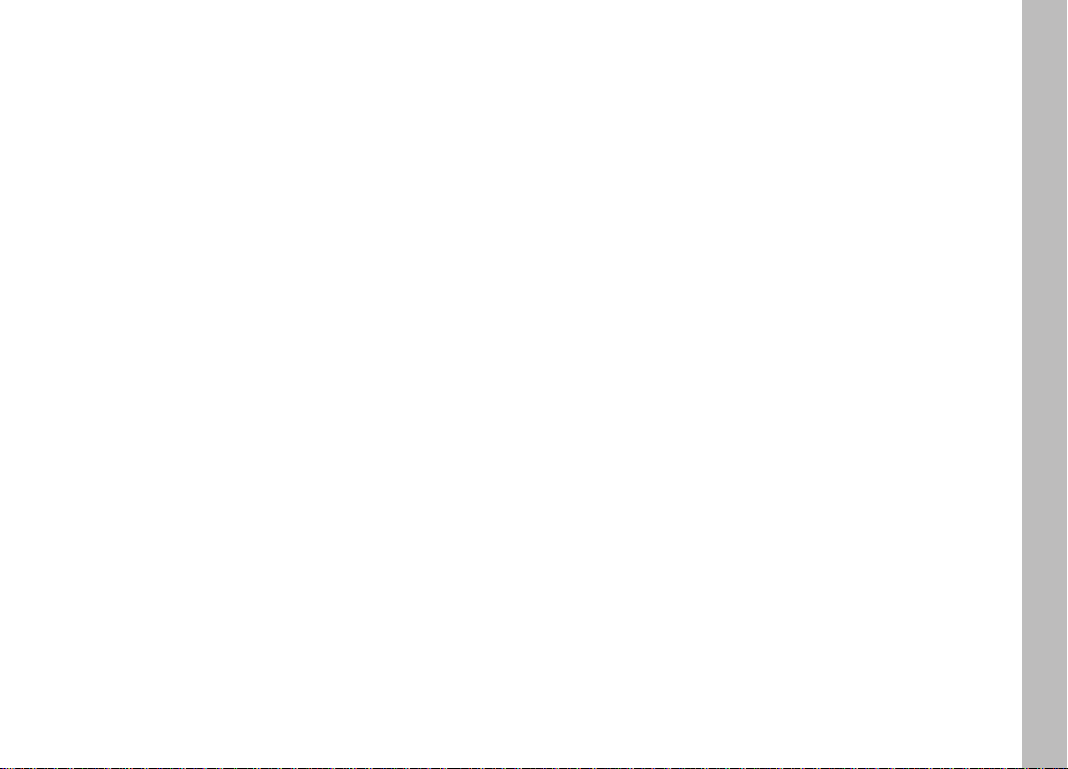
Указания:
• Не открывайте отделение и не вынимайте ни карту памяти, ни
аккумулятор пока горит светодиод, указывающий на то, что
выполняется обращение к памяти фотоаппарата. В противном случае
данные на карте памяти могут быть уничтожены, а на фотоаппарате
могут возникнуть неполадки.
• Карты памяти SD, SDHC и SDXC имеют переключатель для защиты от
записи, с помощью которого вы можете заблокировать карту от
случайной записи или удаления данных. Переключатель имеет вид
ползунка, который размещен на не срезанной стороне карты; если
его переключить в нижнее положение LOCK, то вся информация будет
защищена.
• Если карта памяти не вставляется, проверьте сначала, правильной ли
стороной вы ее вставляете.
• Если вставлена карта памяти, то снимки будут сохраняться только на
карте. Если карта не вставлена, то фотоаппарат будет сохранять
графические данные на встроенном накопителе памяти.
• Выбор карт SD/SDHC/SDXC слишком велик для того, чтобы фирма
Leica Camera AG смогла полностью проверить все имеющиеся типы на
совместимость и качество. Во всяком случае не следует считать, что
фотоаппарат или карта будут повреждены, хотя, в особенности, так
называемые „безымянные“ карты частично не соответствуют
стандартам для карт памяти SD/SDHC/SDXC, фирма Leica Camera AG
все же не может в данном случае гарантировать исправную работу.
• Так как под влиянием электромагнитных полей, электростатических
зарядов, а также из-за возможных дефектов фотоаппарата или карты
памяти данные на карте памяти могут быть повреждены или утеряны,
рекомендуется регулярно делать резервную копию данных на
компьютере.
RU
Подготовка к работе
17
Page 24

RU
УСТАНОВКА ОБЪЕКТИВА
Ри с. 12
Подготовка к работе
1.
Ри с. 12
Ри с. 13
СНЯТИЕ ОБЪЕКТИВА
Указания:
• Для защиты от попадания пыли и т.п. внутрь фотоаппарата всегда
3.
2.
2.
3.
1.
должен быть надет объектив или крышка корпуса.
• По этой же причине замена объектива должна происходить быстро и
по возможности в помещении, где наименьшее содержание пыли.
• Заднюю крышку фотоаппарата или объектива запрещается держать в
кармане брюк, так как она покроется пылью, которая при установке
крышки на место может проникнуть внутрь фотоаппарата.
ОБЪЕКТИВЫ LEICA T
Все объективы Leica T, как правило, имеют одинаковую внешнюю
конструкцию: на передней оправе имеется внешний байонет
для светозащитной бленды и внутренняя резьба для фильтра,
регулировочное кольцо расстояния, неподвижное кольцо с красной
кнопкой-индексом для замены объектива и контактная площадка для
передачи информации и управляющих сигналов.
Кроме того объективы Leica T-Vario имеют дополнительное
регулировочное кольцо фокусного расстояния, а также относящийся к
нему индекс.
Указание:
Иллюстрация на внутренней стороне задней обложки.
Ри с. 13
18
Page 25
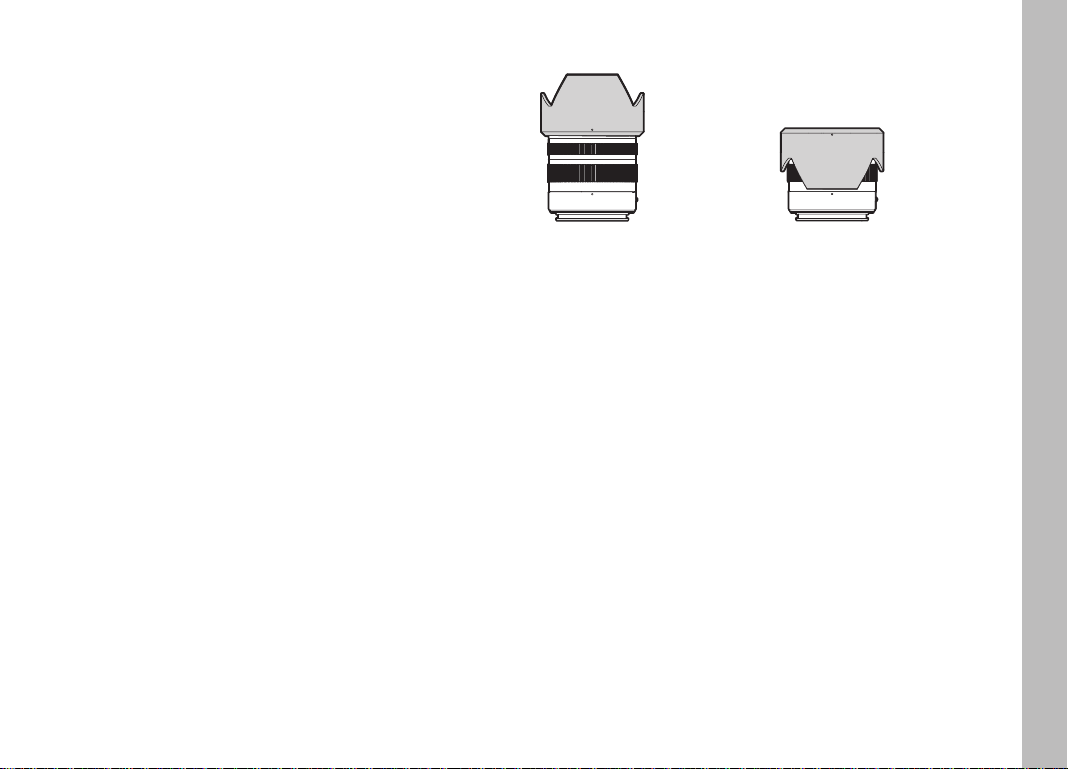
Глубина резкости
Поскольку объективы Leica T не имеют кольца диафрагмы, то шкала
глубины резкости также отсутствует. Соответствующие значения вы
найдете в таблицах на вебсайте компании Leica Camera AG.
Светозащитная бленда
RU
Подготовка к работе
Определение экспозиции и управление экспозицией с
помощью объективов Leica T-Vario
Объективы Leica T-Vario обладают изменяемой светосилой, то есть
эффективное открытие диафрагмы варьируется в зависимости от
настроенного фокусного расстояния. В целях предотвращения
неправильной экспозиции нужно определить желаемое фокусное
расстояние перед сохранением измеренных значений или изменением
комбинации выдержки/диафрагмы. Подробная информация об этом
приведена в разделах к „Определение экспозиции и управление
экспозицией“ со стр. 48.
При использовании дополнительных, не совместимых фотовспышек
настройка диафрагмы на фотовспышке должна соответствовать
фактическому открытию диафрагмы.
закрепленное
положение
Объективы Leica T поставляются вместе с оптимально настроенными
светозащитными блендами. Благодаря своему симметричному байонету
они легко надеваются, и также быстро и легко снимаются для
компактного хранения.
Светозащитные бленды уменьшают рассеянный свет и отражения, а
также сокращают вероятность повреждений и загрязнений передней
линзы.
положение при
транспортировке
транспортировке
Фильтры
На объективах Leica T можно использовать накручивающиеся фильтры.
Подходящие диаметры указаны в Технических характеристиках
соответствующих инструкций к объективам.
19
Page 26
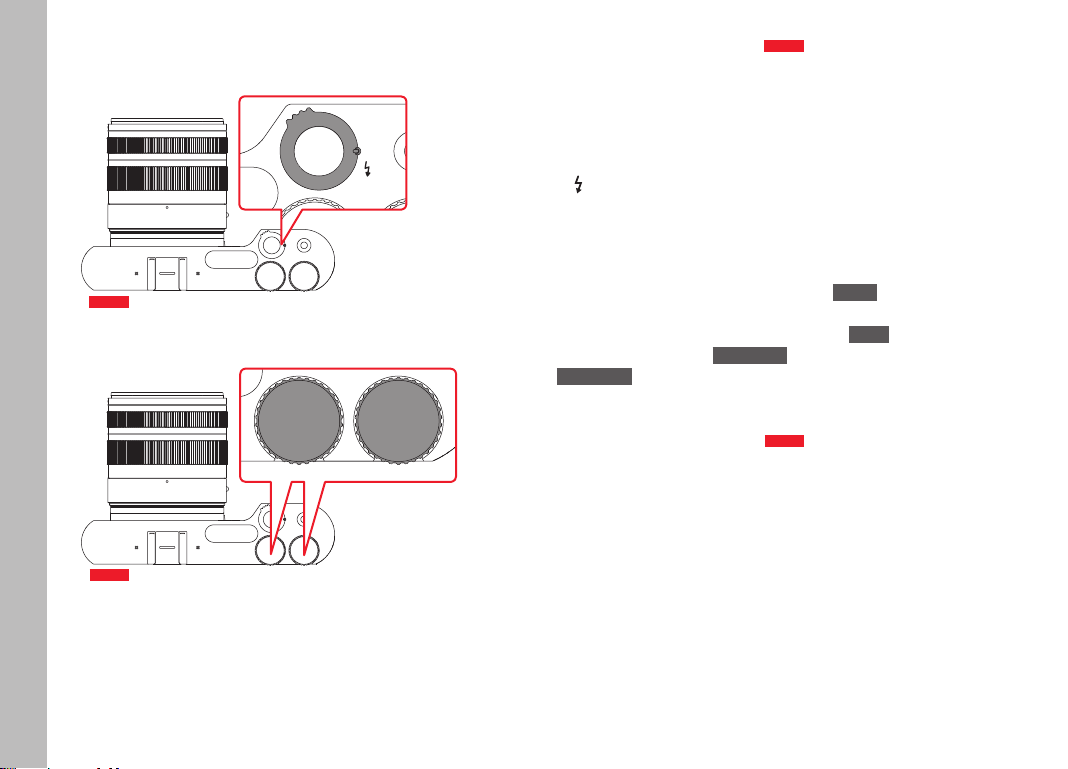
RU
OFF
ON
OFF
ON
ЭКСПЛУАТАЦИЯ ФОТОАППАРАТА
Ри с. 14
Эксплуатация фотоаппарата
ГЛАВНЫЙ ВЫКЛЮЧАТЕЛЬ
Ри с. 14
Фотоаппарат Leica T включается и выключается с помощью главного
выключателя:
– OFF = выключен
– ON = включен
Кроме того он служит для разблокировки встроенной фотовспышки:
= фотовспышка открывается
–
• При включенном фотоаппарате появится изображение на дисплее.
Указание:
При первом включении или при первом включении после сброса всех
настроек на дисплее справа вверху появится PL AY ▸. Прикоснувшись к
этой индикации, будет воспроизведен видеоролик приветствия. Процесс
можно остановить, прикоснувшись к индикации SKIP ▸.
Затем появится подменю LANGUAGE, после его настройки – подменю
DATE/TIME, а после его настройки появится изображение на дисплее.
20
Ри с. 15
КОЛЕСИКИ РЕГУЛИРОВКИ
Ри с. 15
Оба колесика регулировки фотоаппарата Leica T в режиме съемки,
воспроизведения и режиме меню имеют различные функции.
Page 27
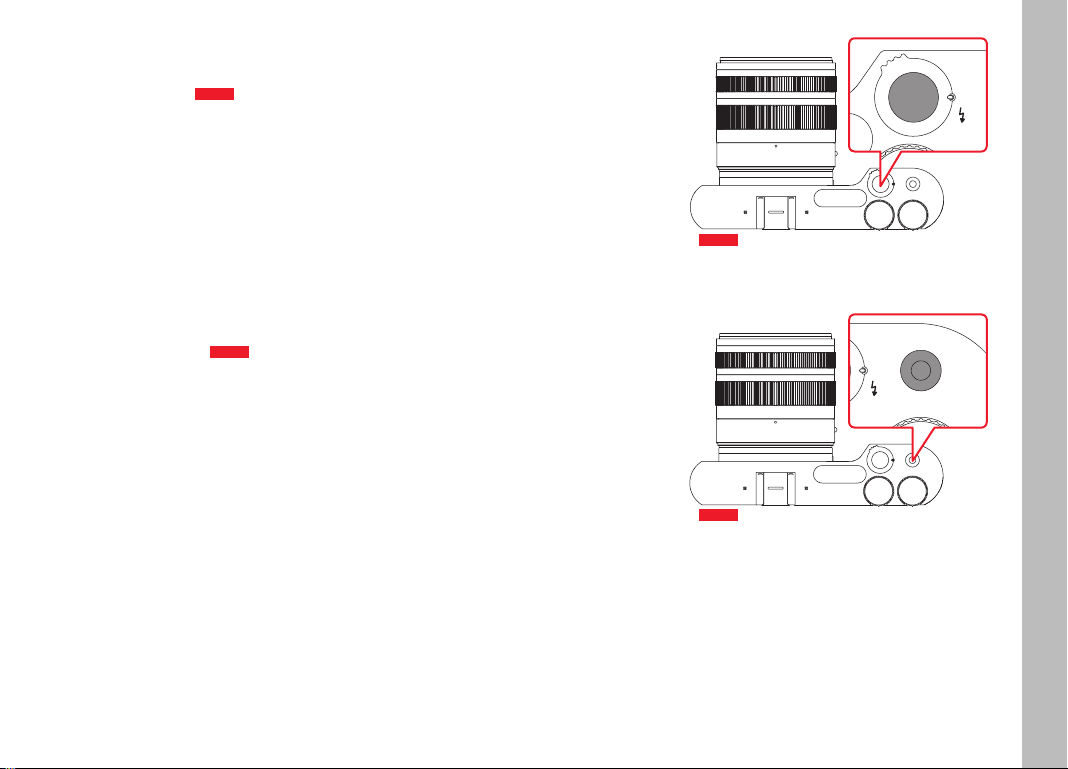
СПУСКОВЫЕ КНОПКИ
OFF
ON
OFF
ON
RU
Для фотографий
Ри с. 16
Спусковая кнопка работает с двумя уровнями нажатия. Легкое нажатие
на спусковую кнопку активирует как автоматическую регулировку
фокусного расстояния, так и определение экспозиции и управление
экспозицией, а также сохраняет соответствующие настройки/значения.
Если фотоаппарат перед этим находился в режиме ожидания, то в
результате этих действий он будет снова активирован и снова появится
изображение на дисплее.
Если нажать спусковую кнопку полностью до упора, то будет сделан
снимок.
Для видеороликов
Рис. 17
С помощью этой спусковой кнопки включается и выключается
видеосъемка.
Эксплуатация фотоаппарата
Ри с. 16
Рис. 17
21
Page 28
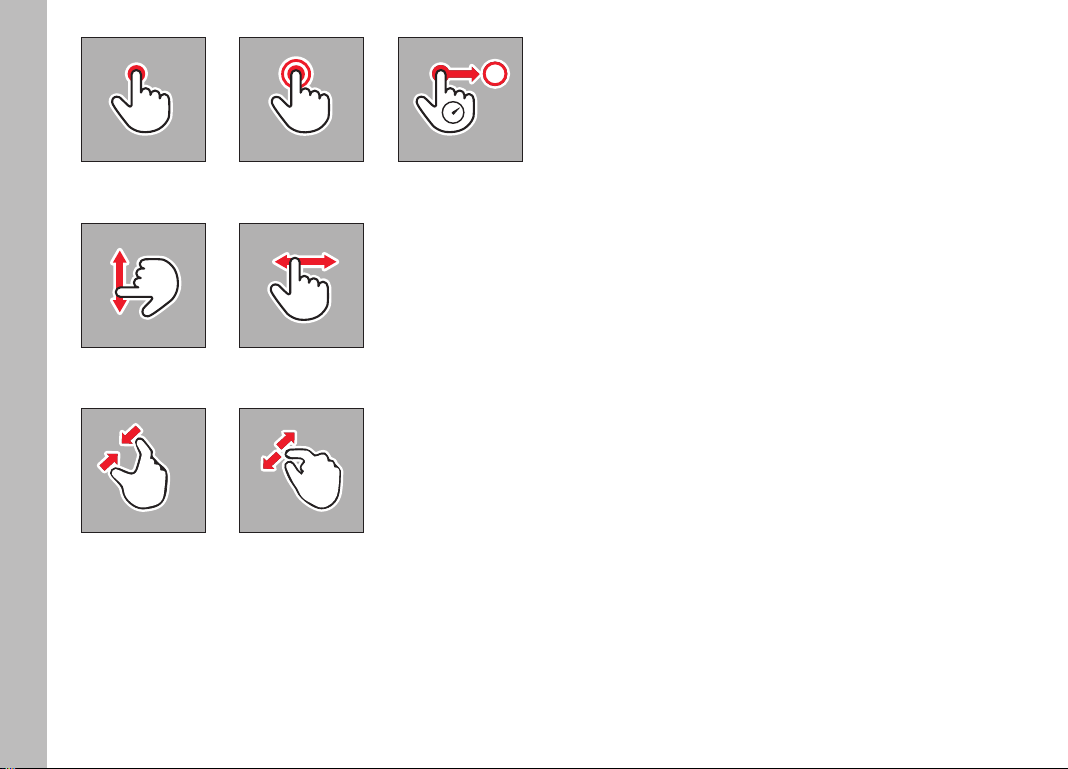
RU
быстрое прикосновение двойное прикосновение
Эксплуатация фотоаппарата
скользящее движение
УПРАВЛЕНИЕ ЖЕСТАМИ
Эксплуатация фотоаппарата Leica T может осуществляться также на
сенсорном дисплее посредством приведенных слева жестов.
Указание:
Достаточно легкого прикосновения, сильно нажимать не нужно.
долгое прикосновение,
протягивание и отпускание
22
соединить
раздвинуть
Page 29
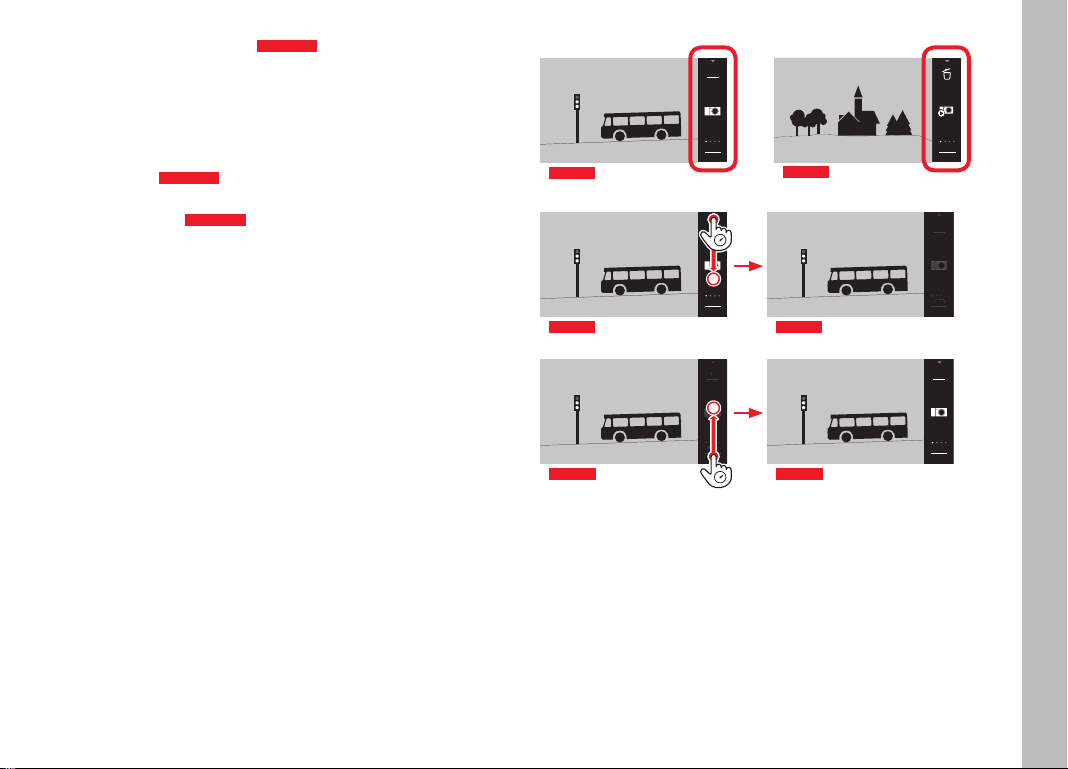
Правая строка символов
INFO
1/80002.8F 12500ISO EV
A
823412MP
22:45 PM 22.02.2012
999-9000
8234/999912MP
2.8F 1/8000 12500ISO EV
INFO
INFO
1/80002.8F 12500ISO EV
A
823412MP
INFO
1/80002.8F 12500ISO EV
A
823412MP
INFO
1/80002.8F 12500ISO EV
A
823412MP
INFO
1/80002.8F 12500ISO EV
A
823412MP
I
NFO
I
NFO
Ри с. 18a/b
Символы с правого края дисплея служат для доступа к эксплуатации
фотоаппарата Leica T. Чтобы исключить случайную эксплуатацию
фотоаппарата, эти символы можно заблокировать.
Режим съемки Режим воспроизведения
RU
Эксплуатация фотоаппарата
Блокировка
Ри с. 19a/ b
Разблокировка
Рис. 20a/b
Ри с. 18a
Ри с. 19a
Рис. 20a
Ри с. 18b
Ри с. 19b
Рис. 20b
23
Page 30
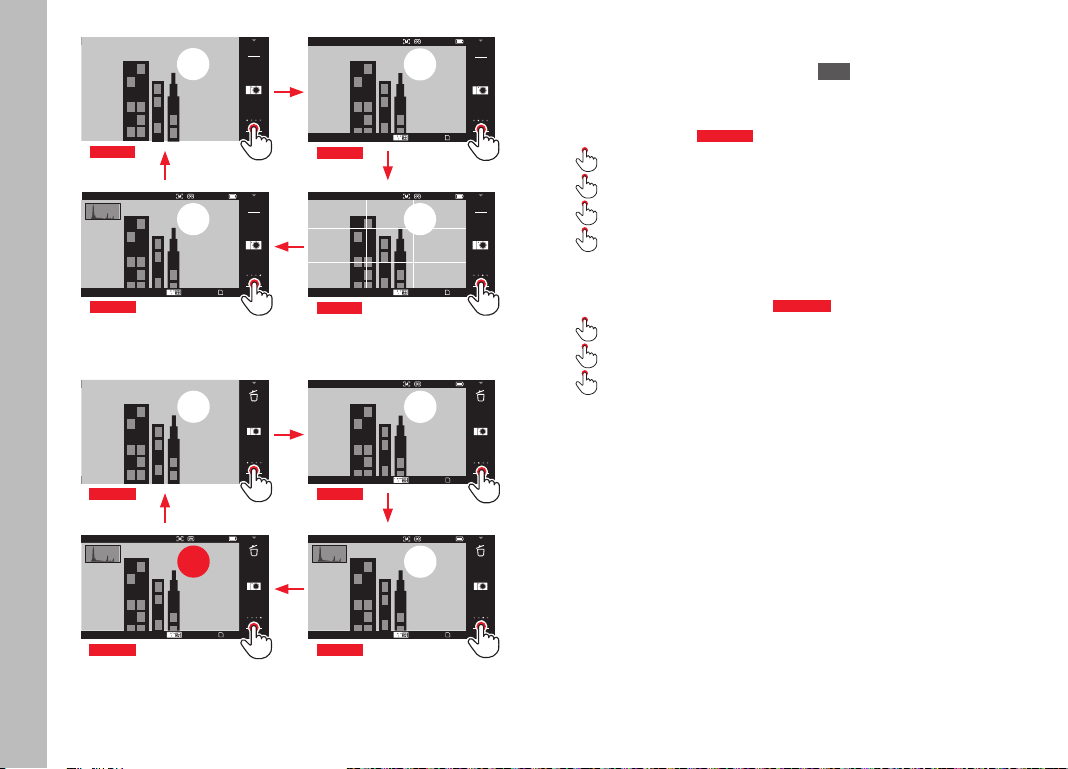
RU
1/602.8F
A
823416MP
AWB
SD
INFO
999-9000
2.8F 1/60 100ISO
AWB
823416MP
SD
INFO
1/80002.8F 12500ISO EV
A
-3 2 1 0 21 3+
823412MP
INFO
22:45 PM 22.02.2012
999-9000
8234/999912MP
2.8F 1/8000 12500ISO EV
INFO
1/602.8F
A
823416MP
AWB
SD
INFO
999-9000
2.8F 1/60 100ISO
AWB
823416MP
SD
INFO
1/602.8F
A
823416MP
AWB
SD
INFO
999-9000
2.8F 1/60 100ISO
AWB
823416MP
SD
INFO
Индикация INFO
При повторном прикосновении индикации INFO можно постепенно
расширять индикацию дисплея.
Эксплуатация фотоаппарата
Ри с. 21a
Рис. 21d
Рис. 22a
Рис. 22d
Ри с. 21b
Ри с. 21c
В режиме съемки
1x = индикация состояния
= сетка
2x
= гистограмма
3x
= без дополнительной информации
4x
В режиме воспроизведения
Ри с. 21a -d
Рис. 22a- d
1x = индикация состояния
= гистограмма
2x
= Clipping
3x
Указание:
Индикация гистограммы и Clipping не доступны при воспроизведении
Рис. 22b
Рис. 22c
видеороликов.
24
Page 31

Вызов меню режимов экспозиции/меню сцен
A
1/80002.8F 12500ISO EV
A
-3 2 1 0 21 3+
823412MP
INFO
1/80002.8F 12500ISO EV
A
-3 2 1 0 21 3+
823412MP
INFO
1/80002.8F 12500ISO EV
A
-3 2 1 0 21 3+
823412MP
INFO
Рис. 23a/b
Посредством прикосновения к символу, расположенному в строке
символов справа вверху, вызывается меню режимов экспозиции/меню
сцен (см. стр. 102).
RU
Эксплуатация фотоаппарата
Вызов меню „MyCamera“
Рис. 24a/b
Прикоснувшись к символу , будет вызвано меню „MyCamera“. Это
меню может быть индивидуально составлено из функций, относящихся к
главному меню. Это дает возможность более быстрого доступа к
отобранным важным функциям.
Вызов главного меню
Рис. 25a-c
Прикоснувшись к символу в меню „MyCamera“, будет вызвано
главное меню. В главном меню содержаться все функции меню
фотоаппарата.
= назад на предыдущий уровень меню/настройку меню
Рис. 23a
Рис. 23b
Рис. 24a Рис. 24b
Рис. 25a
Рис. 25b
Рис. 25c
25
Page 32

RU
Рис. 26a Рис. 26b
Навигация в главном меню и в меню „MyCamera“
Фотоаппарат предлагает 2 различные возможности навигации в меню.
– посредством управления жестами
– с помощью колесиков регулировки (в этом случае оба колесика имеют
одинаковую функцию) и управления жестами
• Полоса прокрутки слева служит при этом вспомогательным
ориентиром для текущего положения внутри меню.
Рис. 26a-c
Рис. 27a- d
26
Полоса
прокрутки
Эксплуатация фотоаппарата
Рис. 27a Рис. 27b
Рис. 27d Рис. 27c
Рис. 26c
Указание:
Функции меню, которые, например, по причине других настроек не
доступны, выделяются серой индикацией
Рис. 28aa
и пропускаются.
Page 33

Вид меню „Плитка“
Пункты меню отображаются в форме плиток.
Данные внутри плиток
Рис.28a-d
Индикация плитки, которая позволяет выполнить прямую
настройку вариантов функций (макс. 5).
Рис.28a-d
Символ или числовое значение
Рис.28a-d
Обозначение пункта меню или настроенной функции меню.
Рис.28a-d
a.
b.
c.
Рис. 28a Рис. 28b
RU
b.
c.
Эксплуатация фотоаппарата
В зависимости от величины пункта меню плитка позволяет выполнять:
– прямую настройку вариантов функций или
– доступ к подменю
Прямая настройка вариантов функций
В виде меню „Плитка“ с возможностью прямой настройки следующий
вариант функции вызывается путем простого прикосновения
29a-c
.
Рис.
b.
c.
Рис. 28c Рис. 28d
Рис. 29a Рис. 28b
Рис. 29c
b.
c.
27
Page 34

RU
Настройка вариантов функций в подменю
Пункты меню, отображающие исключительно индикацию b. и c.,
настраиваются посредством подменю. Их структура отличается в
зависимости от функции.
28
Рис. 30a
Рис. 30b Рис. 30c
Эксплуатация фотоаппарата
Рис. 30d
Настройки в подменю с помощью управления жестами
Рис. 30a-f
Посредством скользящих движений пальца можно построчно листать
внутри списка подменю.
Рис. 30e
Рис. 30f
Page 35

Настройки в подменю с помощью колесиков регулировки
SET
SET
и управления жестами
С помощью колесиков регулировки (в этом случае оба колесика имеют
одинаковую функцию) можно выбирать отдельные пункты подменю.
Продолжая листать первый или последний пункт подменю одной
страницы, будет выполнен переход списка подменю на одну страницу
вперед, то есть появятся следующие или предыдущие строки. Это
распространяется также и на начало и на конец списка подменю (=>
„бесконечный цикл“).
Указание:
Пункты меню и пункты подменю можно настраивать, прикоснувшись к
выделенному пункту меню, или, как в данном случае, к появившейся в
правой строке символов индикации SET
Общие примечания по управлению с помощью меню
• Настройки в пунктах меню, отклоняющиеся от прежних пояснений или
содержащие дополнительные действия, описываются в рамках
соответствующих пунктов меню.
• Некоторые пункты меню не доступны, например, так как
соответствующие функции имеют постоянную настройку в режимах
сцен (см. стр. 55) или потому что они относятся к доступному в
виде принадлежности, внешнему (в данном случае не установленному)
видоискателю. Эти пункты меню будут отмечены серым символом
функции (вместо белого) и их нельзя выбрать.
• Обычно меню открывается с того пункта, для которого были
выполнены настройки в последнюю очередь.
Рис. 31a-h
Ри с. 31a
Рис. 31d
Ри с. 31e
Ри с. 31h
RU
Эксплуатация фотоаппарата
Ри с. 31b
Ри с. 31c
Ри с. 31f
Ри с. 31g
29
Page 36

RU
Рис. 32a
Рис. 32b
Настройка меню „MyCamera“
В состоянии при поставке заданы следующие функции.
В меню „MyCamera“ можно добавить, удалить или изменить положение
любой функции главного меню. Такое свободное оформление меню
позволяет выполнять индивидуальную настройку с учетом личных
требований и дает возможность быстрого доступа к наиболее часто
используемым функциям.
30
Добавление пунктов меню
Рис. 32d
Эксплуатация фотоаппарата
Рис. 32c
Пункты меню можно добавлять с помощью жеста .
Рис. 32a -d
Page 37

Изменение последовательности пунктов меню
Пункты меню отображаются сначала в последовательности выбора. Эта
последовательность может быть изменена в любом порядке.
Рис. 33a-d
RU
Эксплуатация фотоаппарата
Удаление пунктов меню
Рис. 34a-c
Любую функцию можно всегда удалить из меню „MyCamera“
путем перетягивания на символ
.
Рис. 33a
Рис. 33d
Рис. 34a
Рис. 33b
Рис. 33c
Рис. 34b
Рис. 34c
31
Page 38

RU
INFO
1/80002.8F 12500ISO EV
A
823412MP
INFO
1/80002.8F 12500ISO EV
A
823412MP
INFO
1/80002.8F 12500ISO EV
A
823412MP
INFO
1/80002.8F 12500ISO EV
A
823412MP
Рис. 35a Рис. 35b
ISO
ISOFF
Меню колесика регулировки
Правое колесико регулировки при использовании автоматического
определения выдержки, автоматической установки диафрагмы и
программной автоматики управляет функциями диафрагмы, выдержки и
сдвига программы.
Левому колесику регулировки в этих режимах работы могут быть
присвоены шесть функций, показанных на
настройках задана функция
ISO
Рис. 35c
. В заводских
.
Эксплуатация фотоаппарата
32
Рис. 35c
Вызов меню колесика регулировки
Индикация функции появляется, когда одно из колесиков будет
повернуто в фиксированное положение. Прикоснувшись к
Рис. 35a -c
индикации функции слева, появляются 6 выбираемых функций.
Page 39

Присвоение колесику регулировки желаемой функции
INFO
1/80002.8F 12500ISO EV
A
823412MP
INFO
1/80002.8F 12500ISO EV
A
823412MP
INFO
1/80002.8F 12500ISO EV
A
823412MP
INFO
1/80002.8F 12500ISO EV
A
823412MP
INFO
1/80002.8F 12500ISO EV
A
823412MP
INFO
1/80002.8F 12500ISO EV
A
823412MP
INFO
1/80002.8F 12500ISO EV
SET
-3 2 1 0 21 3+
823412MP
INFO
1/80002.8F 12500ISO EV
A
823412MP
INFO
1/80002.8F 12500ISO EV
A
823412MP
INFO
1/80002.8F 12500ISO EV
SET
823412MP
INFO
1/80002.8F 12500ISO EV
A
823412MP
INFO
1/80002.8F 12500ISO EV
SET
-3 2 1 0 21 3+
823412MP
INFO
1/80002.8F 12500ISO EV
A
823412MP
INFO
1/80002.8F 12500ISO EV
A
823412MP
С помощью управления жестами
Рис. 36a/b
ISO F
WB F
RU
Эксплуатация фотоаппарата
С помощью левого колесика регулировки и управления
жестами
Указание:
Независимо от того, какая из функций активирована (обрамлена в
красную рамку) в списке меню, всегда можно выбрать любую другую,
прикоснувшись к соответствующему символу.
Рис. 37a-f
Рис. 40a Рис. 40b
ISO ISOF F
Рис. 37a Р ис. 37b
ISO F
Рис. 37d
WB F
Рис. 37f
Рис. 37c
Рис. 37e
ISO F
ISO F
33
Page 40

RU
ОСНОВНЫЕ НАСТРОЙКИ ФОТОАППАРАТА
ЯЗЫК МЕНЮ
► Выберите
► В подменю выберите желаемый язык
ДАТА/ВРЕМЯ
► Выберите
Выбор часового пояса
При каждом прикосновении или перетягивании выполняется
продвижение вперед на один часовой пояс.
Рис. 42a
Рис. 39a-c
Рис. 39bРис. 39a
34
Настройка даты/времени
Данная настройка выполняется одинаково во всех пяти столбцах.
Рис. 38
Основные настройки фотоаппарата
Рис. 38
► Для подтверждения прикоснитесь к SET
Рис. 39c
► Для подтверждения прикоснитесь к SET
Выбор формата времени
Рис. 40
► Для подтверждения прикоснитесь к SET
Рис. 40
Page 41

Выбор летнего/зимнего времени
Ри с. 41a Р ис. 41b
► Для подтверждения прикоснитесь к SET
Указание:
Даже если аккумулятор не вставлен или он полностью разряжен,
настройки даты и времени будут сохранены примерно на 2 дня благодаря
встроенному буферному аккумулятору. По истечении этого времени эти
настройки нужно будет выполнить заново.
Ри с. 41a-b
Автоматическое выключение фотоаппарата
Если эта функция активирована, то по истечении выбранного времени
(1/2/5/10/20мин) она переключит фотоаппарат в энергосберегающий
режим ожидания.
► В выберите желаемую настройку
Указания:
• Даже если фотоаппарат находится в режиме ожидания, то его в любое
время можно активировать. Для этого нужно нажать на одну из
спусковых кнопок или выполнить выключение и повторное включение
фотоаппарата с помощью главного выключателя.
RU
Основные настройки фотоаппарата
35
Page 42

RU
Звуковые сигналы
Фотоаппарат Leica T позволяет вам выполнить настройку звуков:
например, нужно ли, чтобы процессы управления квитировались звуками
или в случае, когда карта памяти заполнена, воспроизводилось звуковое
оповещение, или же следует, чтобы работа фотоаппарата и сам процесс
фотографирования происходили бесшумно.
► Выберите
► В подменю Volume, Click , SD card full, AF Confirmation выберите
желаему настройку (OFF, LOW, HIGH)
Настройки яркости
► Выберите
► В подменю выберите AUTO (для автоматической настройки,
управляемой внешним освещением)
или
► В подменю на шкале выполните желаемую настройку с помощью
Настройки цветов
Рис. 42
+
36
Настройки дисплея/видоискателя
Для оптимальной видимости, а также для адаптации к различным
условиям освещения можно изменять яркость и цветопередачу.
Основные настройки фотоаппарата
Указания:
• Описанная далее на примере настроек дисплея эксплуатация
соответствует в той же мере и настройкам видоискателя, то есть обоим
пунктам меню
EVF BRIGHTNESS и EVF COLOR AD JUST MENT.
• Если доступный в качестве принадлежности внешний электронный
видоискатель Leica Visoflex не установлен, то эти пункты меню нельзя
будет выбрать, а соответствующие символы функций будут поэтому
выделены серым цветом.
• Видоискатель автоматически включится, а дисплей фотоаппарата
выключится, как только датчик в окуляре видоискателя зафиксирует,
что вы смотрите в него. Если управление с помощью меню все же
активировано, то это будет выполнено только после того, как вы
нажмете на спусковую кнопку.
• Подробная информация о видоискателе написана со стр. 93.
► Выберите
2.
2.
Рис. 42
► Переместите находящийся изначально в центре курсор посредством
или с помощью колесиков регулировки (левое – перемещение по
вертикали, правое – перемещение по горизонтали) в положение,
соответствующее желаемой цветопередаче на изображении на
дисплее, то есть переместите в направлении соответствующих
цветовых данных, указанных по краям
• Цветопередача изображения на дисплее будет изменяться в
соответствии с вашими настройками.
1.
2.
1. Курсор в текущем положении
2. Цветовые направления (A = amber/красный,
2.
G = green/зеленый, B =blue/синий,
M = пурпурный)
3.
3. Символ для возврата в нейтральное
положение (центр)
Page 43

Автоматическое выключение дисплея
С помощью этой функции вы можете выбрать время, по истечение
которого дисплей будет выключаться, или должен ли он оставаться
включенным. Отключение помогает сэкономить не только
энергопотребление, но и гарантирует, что при повторной активации
фотоаппарат снова будет готов к работе.
► В выберите желаемую настройку
RU
Основные настройки фотоаппарата
37
Page 44

RU
ОСНОВНЫЕ НАСТРОЙКИ ПАРАМЕТРОВ СЪЕМКИ
Формат файла/степень сжатия
Доступны две разные степени сжатия JPEG: JPG fine и JPG super fine.
Оба варианта могут комбинироваться при синхронной записи в формате
DNG. DNG (digital negative) – это стандартный и долговечный формат
исходных данных.
► В выберите желаемую настройку
Указание:
Указанное оставшееся количество снимков или время съемки являются
только приближенными значениями, так как размер файла для сжатого
снимка может сильно колебаться в зависимости от фотографируемого
предмета.
Разрешение JPEG
Основные настройки параметров съемки
Если выбран один из форматов JPG, то можно делать снимки в 5
различных вариантах разрешения (количество пикселей). Доступно
1.8M, 3M, 7M, 12M и 16M (M = мегапиксель). Это позволяет точно
настроить фотоаппарат для поставленной задачи с учетом объема
используемой карты памяти.
► В выберите желаемую настройку
Указание:
Независимо от настроек для снимков в формате JPEG, исходные данные
(формат DNG) всегда сохраняются в максимальном разрешении.
Компенсация баланса белого
В цифровой фотографии функция компенсации баланса белого
обеспечивает нейтральную, то есть естественную цветопередачу при
любом освещении. Это становится возможным благодаря тому, что в
фотоаппарате заранее можно указать, какой цвет необходимо
воспроизводить как белый.
Вы можете выбрать автоматическую компенсацию баланса белого,
многочисленные предварительные настройки, две постоянные,
базирующиеся на целенаправленных измерениях настройки, а также
прямую настройку цветовой температуры.
1. Automatic (автоматические настройки)
Daylight (при натурной съемке на солнечном свете)
2.
3. Cloudy (при натурной съемке в пасмурною погоду)
4. Shadow (при натурной съемке с главным объектом съемки в тени)
5. Tun gste n (при освещении от ламп накаливания)
6. Flash (при освещении с использованием электронной фотовспышки)
7. Grey card 1 (ячейка памяти для собственных результатов измерения)
8. Grey card 2 (ячейка памяти для собственных результатов измерения)
9. Color temperature (ячейка памяти для постоянного значения)
38
Page 45

Постоянные предварительные настройки
Прямая настройка цветовой температуры
RU
► Выберите
► В 1-м подменю выберите желаемую настройку
Настройка вручную путем выполнения измерений
► Выберите
► В 1-м подменю выберите рядом с Grey card1 или Grey card2
• В центре изображения на дисплее появится желтая рамка, а под ней
указание.
► С помощью видоискателя взять в рамку белый или серый объект, чтобы
он полностью заполнял собой рамку
► Для подтверждения прикоснитесь к SET
Происходит спуск затвора фотоаппарата и фотоаппарат выполняет
измерение и сохраняет данные.
Затем настройки можно будет вызывать заново с помощью Grey card1
или Grey card2.
► Выберите
► В 1-м подменю выберите рядом с Color temperature
► Во 2-м подменю выберите желаемое значение
Выбор функций компенсации баланса белого с помощью
левого колесика регулировки.
Если левому колесику регулировки присвоена функция WB, это
позволяет быстро выбрать желаемый вариант функции.
Основные настройки параметров съемки
39
Page 46

RU
Чувствительность ISO
Настройка ISO определяет возможные комбинации выдержки и
диафрагмы при определенной яркости. Большие значения
чувствительности допускают использование меньших значений выдержки
и/или меньших значений диафрагмы (для „замораживания“ быстрых
движений или для увеличения глубины резкости), результатом чего может
стать сильный шум изображения.
► Выберите
► Выберите в подменю желаемую настройку (то есть AUTO ISO для
автоматической настройки или одну из восьми фиксированных
настроек)
Если левому колесику регулировки присвоена функция
позволяет быстро выбрать желаемый вариант функции.
Возможности варианта настройки AUTO ISO позволяют ограничивать
Основные настройки параметров съемки
используемый диапазон чувствительности (например, чтобы
контролировать шум изображения), кроме того можно определить
максимальную используемую выдержку (например, чтобы не допустить
смазывания изображения на снимках при движущихся объектах)
► Выберите
► Выберите подменю Max. exposure time и/или Maximum ISO
► Выберите в подменю Max. exposure time и/или Maximum ISO
желаемые настройки
ISO
Цветопередача (FILM MODE)/свойства изображения
Одним из многих преимуществ цифровой фотографии состоит в том, что
основные свойства изображения можно легко изменить.
Кроме того фотоаппарат Leica T позволяет внести соответствующие
коррективы в цветопередачу, а также контрастность, резкость и
насыщенность цвета еще до начала съемки.
Указание:
Описываемые в следующем разделе функции и настройки относятся
только к снимкам, сделанным в одном из двух форматов JPEG. Если был
выбран формат файла DNG, то эти настройки не будут иметь эффекта,
так как графические данные, в этом случае, будут сохранены в своей
первоначальной форме.
, это
Цветопередача
Для цветопередачи вы можете выбрать Standard, Vivid (для очень
насыщенных цветов) и Natural (для менее насыщенных цветов и
пониженной контрастности). Сюда также относятся две настройки для
черно-белых снимков B&W Natural (естественный) и B&W High
Contrast (контрастный).
► Выберите
► В подменю выберите желаемую настройку
40
Page 47

Контрастность, резкость, насыщенность
Эти 3 свойства изображения можно изменять при каждой настройке
цветопередачи.
– Контрастность, то есть различие между светлыми и темными
участками, определяет каким будет снимок: „вялым“ или
„бриллиантным“. Таким образом, контрастность можно регулировать
путем увеличения или уменьшения этой разницы, то есть посредством
более светлой передачи светлых участков и, соответственно, более
темной передачи темных участков.
– Резкость изображения, зависящая от правильной регулировки
фокусного расстояния (по меньшей мере, до главного объекта
съемки), является одним из условий получения удачного снимка.
Поэтому резкость изображения сильно зависит от резкости контуров,
то есть от того, на сколько мала светлая/темная область перехода на
краях снимка. Таким образом, увеличивая или уменьшая эти области
можно регулировать глубину резкости.
– С помощью насыщенности на цветных снимках определяют, как будут
выглядеть цвета на изображении: „бледными“ и пастельными или
„резкими“ и пестрыми.
► Выберите
► В 1-м подменю прикоснитесь к возле желаемой цветопередачи
► Во 2-м подменю
выполните желаемую настройку для нужного свойства изображения
Рис. 43
► Для подтверждения прикоснитесь к SET
• Если имеется соответствующая настройка, то данный вариант цветопередачи будет отмечен в 1-м подменю дополнительной звездочкой,
например, Standard*.
Рис. 43
с помощью или правого колесика регулировки
RU
Основные настройки параметров съемки
41
Page 48

RU
РЕЖИМ СЪЕМКИ
Серия снимков
С помощью фотоаппарата Leica T можно выполнять как одиночные
снимки, так и серийную съемку.
► В выберите желаемую настройку
Режим съемки
Указания:
• Серийная съемка выполняется с частотой 5Б/с, при условии, что
используется выдержка
• Серийная съемка не возможна при использовании фотовспышки. Если
функция фотографирования со вспышкой все же активирована, то
будет сделан только один снимок.
• Если настроен режим серийной съемки и при этом используется
автоспуск, то будет сделан только один снимок.
• После выполнения серии из максимум 12 снимков частота съемки
немного замедляется. Это объясняется тем, что для передачи данных с
промежуточного запоминающего устройства на карту/встроенный
накопитель памяти требуется определенное время.
• Независимо от того, какое количество снимков насчитывает серия,
при воспроизведении всегда будет отображаться сначала последний
снимок.
1
/60с и меньше.
Регулировка фокусного расстояния
Фотоаппарат Leica T позволяет выполнять регулировку фокусного
расстояния как в автоматическом, так и в ручном режиме.
Указание:
При использовании объективов Leica M можно выполнить только ручную
регулировку фокусного расстояния с помощью доступного в виде
принадлежности адаптера M для фотоаппаратов Leica T.
Автоматическая регулировка фокусного расстояния/
автоматическая фокусировка
► Выберите в AF
Если левому колесику регулировки присвоена функция AF, это
позволяет быстро выбрать желаемый вариант функции – AF или MF.
• Настроенная функция будет показана на дисплее.
При нажатии на спусковую кнопку резкость и расстояние определяются,
настраиваются и сохраняются автоматически (сохранение измеренных
значений).
• Если настройка автоматической фокусировки была выполнена
успешно и при этом сохранена, то вы увидите следующую индикацию:
– цвет прямоугольника изменится на зеленый
– при мультизонном замере экспозиции будет показано до 9 зеленых
прямоугольников
– будет воспроизведен звуковой сигнал (если выбран).
42
Page 49

Указания:
• При полунажатой спусковой кнопке и при фокусировке
прикосновением всегда можно вручную изменить автоматически
отрегулированное фокусное расстояние с помощью регулировочного
кольца фокусного расстояния даже в режиме автоматической
фокусировки.
• Сохранение выполняется вместе с настройкой экспозиции.
• В определенных ситуациях система автоматической фокусировки
может неправильно настраивать расстояние, например:
– расстояние до объекта, на который направлен фотоаппарат,
находится за пределами шкалы расстояний установленного
объектива и/или
– объект недостаточно освещен (см. следующий раздел).
При возникновении таких ситуаций и наличии подобных объектов вы
увидите следующую индикацию:
– изменение цвета прямоугольника на красный;
– при мультизонном замере экспозиции индикация изменяется до
одного красного прямоугольника.
Важно:
Спусковая кнопка не заблокирована независимо от того, правильно или
нет выполнена регулировка фокусного расстояния для данного объекта.
Вспомогательная подсветка автофокуса
Встроенная вспомогательная подсветка автофокуса увеличивает рабочий
диапазон системы автоматической фокусировки, благодаря чему
выполнение измерений возможно также при плохих условиях освещения.
Если функция активирована, то эта подсветка будет включена, как только
будет нажата спусковая кнопка.
► В выберите желаемую настройку
Указание:
Вспомогательная подсветка автофокуса высвечивает зону, равную 4м.
Поэтому при плохих условиях освещения работа режима автоматической
фокусировки на расстояниях, превышающих этот предел, не возможна.
RU
Режим съемки
43
Page 50

RU
1/80002.8F 12500ISO EV
-3 2 1 0 21 3+
823412MP
SET
1/80002.8F 12500ISO EV
-3 2 1 0 21 3+
823412MP
SET
1/80002.8F 12500ISO EV
-3 2 1 0 21 3+
823412MP
SET
Методы измерения автоматической фокусировки
Для оптимальной корректировки системы автоматической фокусировки с
учетом различных объектов, ситуаций и ваших личных представлений
того, какой должна быть композиция кадра, фотоаппарат Leica T
позволяет вам выбрать любой из пяти методов измерения
автоматической фокусировки.
► В выберите желаемую настройку
Режим съемки
► В подменю выберите желаемую настройку
Точечный замер экспозиции/1-точечное измерение
Оба метода измерения фиксируют только элементы объекта,
расположенные внутри рамки автоматической фокусировки.
• Соответствующие области измерения обозначаются маленькой
рамкой автоматической фокусировки.
Благодаря тому, что точечный замер экспозиции имеет очень маленький
диапазон измерений, он может использоваться для фокусировки на
самых мелких деталях объекта.
Немного больший диапазон измерений при измерении по 1 зоне
является не таким критичным во время визирования, благодаря чему
управление выполняется легче и допускается селективное измерение.
Функция автоматической фокусировки используется также для серии
снимков, где четко изображенный элемент объекта всегда должен быть
расположен в том же положении на снимке, при котором он будет
выходить за центр кадра.
Для этого в обоих методах измерения вы можете переместить рамку
автоматической фокусировки, расположенную в центре изображения на
дисплее, в другое место.
Это можно выполнить посредством управления с помощью меню или
напрямую*.
Прямая эксплуатация*
Abb. 44a
Рис. 44a/c
Abb. 44b
Abb. 44c
44
* начиная с версии встроенного ПО 1.2
Page 51

Эксплуатация после выбора функции через меню*
1/80002.8F 12500ISO EV
-3 2 1 0 21 3+
823412MP
SET
1/80002.8F 12500ISO EV
SET
-3 2 1 0 21 3+
823412MP
1/80002.8F 12500ISO EV
SET
-3 2 1 0 21 3+
823412MP
1/80002.8F 12500ISO EV
-3 2 1 0 21 3+
823412MP
SET
1/80002.8F 12500ISO EV
SET
-3 2 1 0 21 3+
823412MP
1/80002.8F 12500ISO EV
-3 2 1 0 21 3+
823412MP
SET
1/80002.8F 12500ISO EV
SET
-3 2 1 0 21 3+
823412MP
45a- c / 46 a/b
► В подменю прикоснитесь к возле желаемого метода
измерения
Затем область измерения можно сместить или передвинуть двумя
способами*.
Рис.
Перед этим подтверждением рамку можно снова переместить в свое
центральное положение
Рис. 47a-b
.
RU
Режим съемки
Рис. 45a
Рис. 46a Рис. 46b
* начиная с версии встроенного ПО 1.2
Рис. 47a
Рис. 47 b
Указание:
В обоих случаях области измерения остаются в своем последнем
Рис. 45b
определенном положении даже при изменении метода измерения и при
выключении фотоаппарата.
Рис. 45b
45
Page 52

RU
1/80002.8F 12500ISO EV
A
-3 2 1 0 21 3+
823412MP
INFO
1/80002.8F 12500ISO EV
A
-3 2 1 0 21 3+
823412MP
INFO
Режим съемки
Фокусировка прикосновением
В этом режиме работы можно смещать рамку автоматической
фокусировки для каждого снимка без дополнительных настроек меню.
Характеристика и величина измерения соответствуют 1-точечному
измерению.
► Выберите
► В подменю выберите Tou ch A F
Смещение области измерения
Рис. 48a/b
► Прикоснитесь к дисплею в желаемом месте на поле изображения
Рис. 48a Рис. 48b
• Рамка автоматической фокусировки переместиться в выбранное
положение
Снимки
В этом случае процедура фокусировки выполняется не при
нажатии на спусковую кнопку, а сразу после прикосновения к
дисплею.
Указание:
Область измерения остается в последнем определенном положении
даже после выключения фотоаппарата.
Мультизонный замер экспозиции
Этот метод измерения фиксирует объект по 11 полям. Фокусировка
выполняется автоматически по зафиксированным на самом ближнем
расстоянии элементам объекта и гарантирует, тем самым, максимальную
надежность моментальных снимков. Используемые поля отмечаются
рамками автоматической фокусировки.
Обычно используются 9 из 11 полей, которые расположены так, что они
занимают бóльшую часть центра изображения.
► Выберите
► В подменю выберите Multi Point
Распознавание лиц
В этом режиме работы фотоаппарат Leica T самостоятельно распознает
лица на снимке и фокусируется на ближайшем из них. Если лица не
были распознаны, то будет использоваться мультизонный замер
экспозиции.
► Выберите
► В подменю выберите Face Detection
46
Page 53

Ручная регулировка фокусного расстояния
1/80002.8F 12500ISO EV
-3 2 1 0 21 3+
823412MP
x3
x6
A
INFO
0,3 1 2 ∞
∞631
ft
m
При съемке определенных объектов или при определенных ситуациях
предпочтительно выполнять регулировку фокусного расстояния
самостоятельно вместо того, чтобы работать с автоматической
фокусировкой. Например, если используется одинаковая настройка для
нескольких снимков и использование сохранения измеренных значений
не целесообразно, или если при пейзажной съемке нужно сохранить
настройку „до бесконечности“, или если из-за плохих, то есть очень
темных условий освещения не возможно работать в режиме
автоматической фокусировки или этот режим работает медленно.
► Выберите
► В подменю выберите MF
Ручная регулировка фокусного расстояния выполняется с помощью
соответствующего кольца на объективе.
Оптимальной настройкой считается та, при которой изображение на
дисплее должным образом передает важный элемент/важные элементы
объекта.
Вспомогательная функция для ручной регулировки фокусного
расстояния
Для облегчения настройки или для увеличения точности настройки
фотоаппарат Leica T имеет вспомогательное средство, а именно
увеличенную индикацию.
Особенности: чем больше детали объекта на дисплее, тем лучше можно
оценить их резкость, и тем точнее можно настроить расстояние.
Настройка резкости
Рис. 49
► Определите фрагмент изображения
► Поворачивайте регулировочное кольцо фокусного расстояния на
объективе так, чтобы нужные элементы объекта воспроизводились с
оптимальной резкостью
1
2
Рис. 48
1 поле x3/x6 для изменения степени увеличения
2 Шкала расстояний, индикаторная полоса дает сведения о текущей настройке
(появляется только вместе с индикацией состояния, см. „Индикация INFO“). Обе
индикации гаснут прим. через 5с после выполнения последней регулировки фокусного
расстояния
RU
Режим съемки
► В выберите ON
47
Page 54

RU
ОПРЕДЕЛЕНИЕ ЭКСПОЗИЦИИ И УПРАВЛЕНИЕ
ЭКСПОЗИЦИЕЙ
Методы определения экспозиции
Для адаптации к преобладающим условиям освещения, ситуации или к
вашему методу работы и вашим художественным представлениям
фотоаппарат Leica T предлагает вам три метода определения
Режим съемки
экспозиции.
► В выберите желаемую настройку
Мультизонный замер экспозиции -
С помощью этого метода измерения фотоаппарат анализирует разность
яркости на объекте и определяет путем сравнения с
запрограммированными моделями яркости предполагаемое положение
главного объекта съемки и соответствующую, наилучшую экспозицию.
Вследствие этого данный метод особенно подходит для произвольного,
несложного, но в то же время надежного фотографирования даже в
сложных условиях, а значит подходит для использования в сочетании с
программной автоматикой.
Центровзвешенный замер экспозиции -
Этот метод измерения максимально оценивает центр поля изображения,
но в то же время фиксирует все остальные зоны.
Данный метод позволяет (в особенности в сочетании с функцией
сохранения измеренных значений) выполнять целенаправленную
настройку экспозиции на определенные элементы объекта, учитывая
одновременно с этим все поле изображения.
Точечный замер экспозиции -
С помощью этого метода измерения можно фокусироваться только на
маленькой зоне в центре изображения, которая отображается на дисплее
в виде зеленой точки.
Данный метод позволяет выполнять точное измерение мелких и
наимельчайших деталей для точной экспозиции. Этим методом
предпочтительно пользоваться в сочетании с ручной регулировкой.
При съемке против света в большинстве случаев нужно не допускать
того, чтобы светлое окружающее поле привело к недодержке главного
объекта съемки. Даже гораздо меньшая область измерения точечного
замера экспозиции позволяет целенаправленно анализировать такие
детали объекта.
48
Page 55

Гистограмма
1/602.8F
A
823416MP
AWB
SD
INFO
1/602.8F
A
823416MP
AWB
SD
INFO
Гистограмма предоставляет информацию о распределении
освещенности на снимке. При этом горизонтальная ось соответствует
значениям яркости от черного (слева), далее через серый цвет и до
белого цвета (справа). Вертикальная ось соответствует количеству
пикселей при текущей освещенности.
Благодаря такой форме представления, наряду с полученным
впечатлением от изображения можно быстро и легко оценить настройку
экспозиции.
Гистограмма доступна как в режиме съемки, так и в режиме
воспроизведения.
Для режима съемки
► INFO 3x
Для режима воспроизведения
► INFO 2x
Выберите вариант с функцией Clipping, если нужно отметить слишком
светлые детали снимков
► INFO 3x
Наряду с черно-белой гистограммой в режиме воспроизведения в вашем
распоряжении имеется также гистограмма RGB, где отдельно
представлены значения яркости для трех цветов – красного, зеленого и
синего:
см. стр. 24 Рис. 21d
см. стр. 24 Рис. 22c
см. стр. 24 Рис. 22d
Гистограмму можно также передвинуть в правый нижний угол
изображения на дисплее*
Рис. 50a Рис. 50b
Рис.50 a/b
.
Указания:
• При съемке со вспышкой гистограмма снимка может не показать
окончательную экспозицию, так как после индикации срабатывает
фотовспышка.
• В режиме съемки гистограмму следует воспринимать как „эталонную
индикацию“, а не как воспроизведение точного количества пикселей.
• Гистограмма воспроизведения не доступна в режиме одновременного
воспроизведения нескольких уменьшенных или увеличенных снимков.
• Гистограмма воспроизведения и гистограмма снимка одного и того же
изображения могут незначительно отличаться друг от друга.
RU
Режим съемки
► В выберите желаемую настройку
* начиная с версии встроенного ПО 1.2
49
Page 56

RU
Управление экспозицией
Для оптимальной адаптации к объекту или вашему предпочитаемому
методу работы фотоаппарат Leica T предлагает вам четыре режима
экспозиции.
Указания:
• В зависимости от преобладающих условий освещения яркость
Режим съемки
изображения на дисплее может отклоняться от изображения
фактических снимков. Особенно при длительной выдержке темных
объектов появляющееся изображение на дисплее будет значительно
темней изображения на правильно экспонированном снимке.
• При использовании объективов Leica M благодаря имеющемуся в виде
принадлежности адаптеру M для фотоаппаратов Leica T будут
доступны только автоматическое определение выдержки и ручная
настройка, то есть ни программная автоматика (P), ни автоматическая
установка диафрагмы (T), ни сюжетные программы доступны не будут.
Если один из этих режимов работы включен, то при установке
адаптера фотоаппарат автоматически переключится на
автоматическое определение выдержки. В соответствии с этим
отображаемый на дисплее режим работы изменится на
значения диафрагмы отображается F0.0.
Программная автоматика - P
Для быстрого, полностью автоматического фотографирования.
Управление экспозицией осуществляется с помощью автоматической
настройки выдержки и диафрагмы.
Настройка режима работы
► Выберите
Создание снимка
► Нажмите спусковую кнопку до точки нажатия
• Выдержка и диафрагма будут отображены белым цветом. Если даже
при полностью открытой или закрытой диафрагме в сочетании с
самой длительной или самой короткой выдержкой возникает
недодержка или передержка, то оба значения будут выделены
красным цветом.
A. В качестве
Если появляются результаты измерения двух автоматически настроенных
взаимозависящих значений для предусмотренной композиции кадра:
► Нажмите спусковую кнопку до конца, чтобы сделать снимок
50
Page 57

Изменение заданных комбинаций выдержки/диафрагмы
(сдвиг)
Изменение заданных значений с помощью функции сдвига совмещает
надежность и быстроту полностью автоматического управления
экспозицией с возможностью изменять в любое время выбранную
фотоаппаратом комбинацию выдержки/диафрагмы в соответствии с
личными представлениями.
► Для этого предназначено правое колесико регулировки. Если,
например, при спортивной съемке вы предпочитаете работать с
короткой выдержкой, то его нужно повернуть влево. Например, при
пейзажной съемке, напротив, придавайте большее значение большой
глубине резкости и принимайте необходимую, длительную выдержку. В
этом случае колесико регулировки нужно повернуть вправо.
Полное экспонирование, то есть яркость изображения, остается при этом
без изменений. Для достижения правильной экспозиции диапазон сдвига
ограничен.
• Два взаимозависящих значения со сдвигом отмечаются + рядом с
выдержкой.
Чтобы предотвратить ошибочное использование, значения после каждого
сделанного снимка, а также если определение экспозиции
автоматически выключается через 12с, возвращаются к заданным
фотоаппаратом значениям.
RU
Режим съемки
51
Page 58

RU
Автоматическое определение выдержки - A
Автоматическое определение выдержки автоматически управляет
экспозицией в соответствии с выбранной вручную диафрагмой. Поэтому
автоматическое определение выдержки особенно подходит для снимков,
где глубина резкости является решающим элементом композиции кадра.
Используя небольшое значение диафрагмы, вы можете уменьшить
диапазон глубины резкости, например, для того, чтобы на портрете
подчеркнуть резко изображенное лицо на не имеющем значения или
Режим съемки
мешающем фоне; или же наоборот, используя большое значение
диафрагмы, увеличить диапазон глубины резкости, чтобы при пейзажной
съемке четко передать все объекты от переднего до заднего плана.
Настройка режима работы
► Выберите
Создание снимка
► Выберите желаемое значение диафрагмы с помощью правого
колесика регулировки
► Нажмите спусковую кнопку до точки нажатия
• Настроенное значение диафрагмы, а также автоматически
отрегулированная выдержка будут отображаться белым цветом. Если
при самой длительной или самой короткой выдержке в сочетании с
настроенной диафрагмой возникает недодержка или передержка, то
оба значения будут выделены красным цветом.
Если появляются результаты измерения настроенной выдержки для
предусмотренной композиции кадра:
► Нажмите спусковую кнопку до конца, чтобы сделать снимок
52
Page 59

Автоматическая установка диафрагмы - T
Автоматическая установка диафрагмы автоматически управляет
экспозицией в соответствии с выбранной вручную выдержкой. Поэтому
автоматическое определение выдержки особенно подходит для снимков
движущихся объектов, где резкость изображенного движения является
решающим элементом композиции кадра.
Используя соответствующую короткую выдержку, вы можете
предотвратить нежелательную нерезкость, вызванную движением объекта
съемки, то есть вы можете „заморозить“ объект, или, наоборот, используя
соответствующую длительную выдержку выразить динамику движения
благодаря специально допущенным „эффектам смазывания“.
Настройка режима работы
► Выберите
Создание снимка
► Выберите желаемую выдержку с помощью правого колесика
регулировки
► Нажмите спусковую кнопку до точки нажатия
• Настроенная выдержка, а также автоматически отрегулированное
значение диафрагмы будут отображаться белым цветом.
Если даже при наименьшем или наибольшем значении диафрагмы в
сочетании с настроенной выдержкой возникает недодержка или
передержка, то оба значения будут выделены красным цветом.
Если появляются результаты измерения регулируемого значения
диафрагмы для предусмотренной композиции кадра:
► Нажмите спусковую кнопку до конца, чтобы сделать снимок
RU
Режим съемки
53
Page 60

RU
Ручная регулировка - M
Если вы целенаправленно хотите добиться специального воздействия
изображения, которого можно достичь только посредством
определенной экспозиции, или хотите добиться абсолютно идентичной
экспозиции на нескольких снимках с различными фрагментами, у вас
есть возможность ручной настройки выдержки и диафрагмы.
Настройка режима работы
Режим съемки
► Выберите
Создание снимка
► Выберите желаемое значение диафрагмы с помощью левого колесика
регулировки
► Выберите желаемую выдержку с помощью правого колесика
регулировки
► Нажмите спусковую кнопку до точки нажатия
• Выдержка и диафрагма будут отображены белым цветом.
Дополнительно появится шкала световых весов. Она охватывает
диапазон ±3EV (значение экспозиции) с шагом EV1/3.
Настройки в пределах ±3EV отмечаются белыми делениями шкалы, а
настройки за этими пределами – красными.
► Для получения правильной экспозиции нужно выполнить настройки
таким образом, чтобы только средний знак был выделен белым цветом
Если появляются результаты измерения установленных значений и/или
экспозиции для предусмотренной композиции кадра:
► Нажмите спусковую кнопку до конца, чтобы сделать снимок
54
Page 61

Сюжетные программы
В целях обеспечения простоты и надежности фотографирования
фотоаппарат Leica T предлагает вашему вниманию девять „расширенных“
вариантов программной автоматики. Вариант представляет собой
автоматику „моментальный снимок“ для общего применения.
Остальные восемь (см. справа) отрегулированы под специфические
требования часто встречающихся типов объектов.
Во всех этих случаях наряду с выдержкой и диафрагмой происходит
автоматическое регулирование целого ряда других функций. Подробная
информацию приведена в таблице на стр. 104.
Настройка режимов работы
Спорт
RU
Режим съемки
Портрет
► Выберите
► Выберите желаемую сюжетную программу
Создание снимка
Аналогично программной автоматике
Указания:
• Функция сдвига программы (см. стр. 51) не доступна.
• Оба колесика регулировки здесь не функционируют.
Пейзаж
Снег/пляж
Свет свечи
Ночной портрет
Фейерверк
Закат
55
Page 62

RU
Сохранение измеренных значений
Исходя из композиции кадра, предпочтительно не размещать главный
объект съемки в центре изображения.
В этих случаях сохранение измеренных значений позволяет, используя
режимы экспозиции P , T и A, а также режимы автоматической
фокусировки – измерение по 1 зоне и точечный замер экспозиции, а
также фокусировка прикосновением, сначала выполнить измерение
главного объекта съемки и придерживаться имеющихся настроек до тех
Режим съемки
пор, пока вы не определите окончательный фрагмент изображения и не
нажмете на спусковую кнопку.
Создание снимка с помощью этой функции:
► Взять в рамку автоматической фокусировки элемент объекта, по
которому нужно настроить резкость и экспозицию
► Нажать на спусковую кнопку до первой точки нажатия, чтобы
отрегулировать и сохранить резкость и экспозицию
► Удерживая спусковую кнопку в полунажатом положении, и,
поворачивая фотоаппарат, определить окончательный фрагмент
изображения
► Нажмите спусковую кнопку до конца, чтобы сделать снимок
Корректировки экспозиции
Некоторые объекты состоят преимущественно из светлых зон выше или
ниже среднего уровня, например, большая снежная поверхность или,
наоборот, полностью заполняющий кадр черный паровой локомотив. Для
таких случаев при использовании режимов экспозиции P , T и A
целесообразно выполнять соответствующую корректировку экспозиции
вместо того, чтобы каждый раз работать с сохранением измеренных
значений. Это также действительно и в том случае, если вы хотите
использовать одинаковую экспозицию для нескольких снимков.
Доступны значения от +3 до -3EV с шагом EV 1/3.
► Выберите
► В подменю выберите желаемую настройку на шкале посредством
или с помощью правого колесика регулировки
► Для подтверждения прикоснитесь к Set
Если левому колесику регулировки присвоена функция EV, это
позволяет быстро выбрать желаемый поправочный коэффициент.
• Если поправочный коэффициент настроен, он будет отображаться на
дисплее, например, EV+3. Во время настройки вы можете наблюдать
за изменениями изображения на дисплее, которое будет становится
то темнее, то светлее.
56
Page 63

Указания:
• При ручной регулировке экспозиции корректировку экспозиции
можно выполнить только посредством управления с помощью меню.
• Настроенная корректировка экспозиции остается активной также
после выполнения любого количества снимков и даже после
выключения фотоаппарата, то есть до тех пор, пока для нее снова не
будет выбрано значение ±0 (= середина шкалы).
Автоматическая последовательность экспозиции
Очень контрастные объекты, имеющие как очень светлые, так и очень
темные зоны, могут (в зависимости от экспозиции) стать причиной очень
разных воздействий изображения.
С помощью автоматической последовательности экспозиции вы можете
создать серию снимков со ступенчатой экспозицией. Затем вы можете
выбрать самый удачный снимок для дальнейшего использования.
► Выберите
► В подменю выберите желаемую настройку на шкале посредством
или с помощью правого колесика регулировки
► Для подтверждения прикоснитесь к Set
• Если последовательность экспозиции настроена, то это будет
отображено на дисплее посредством символа. Во время выполнения
трех снимков вы можете наблюдать за изменениями изображения на
дисплее, которое будет становится то темнее, то светлее.
Указания:
• Если последовательность экспозиции настроена, то это будет
отображено на дисплее посредством . Во время выполнения трех
снимков вы можете наблюдать за изменениями изображения на
дисплее, которое будет становится то темнее, то светлее.
• В зависимости от используемых режимов экспозиции градация
достигается посредством изменения выдержки (P /A/M ) или
диафрагмы (T).
• Последовательность снимков будет выглядеть так: правильная
экспозиция/недодержка/передержка.
• В зависимости от имеющейся комбинации выдержки/диафрагмы
можно ограничить рабочий диапазон автоматической
последовательности экспозиции.
• Настроенная последовательность экспозиции остается активной также
после выполнения любого количества снимков и даже после
выключения фотоаппарата, то есть до тех пор, пока для нее снова не
будет выбрано значение ±0 (= середина шкалы).
RU
Режим съемки
57
Page 64

RU
ВИДЕОСЪЕМКА
С помощью фотоаппарата Leica T вы также можете выполнять
видеосъемку.
Указание:
Поскольку используется только часть поверхности датчика,
соответствующее эффективное фокусное расстояние увеличивается, то
есть фрагменты уменьшаются соответственно.
Режим съемки
При этом доступны следующий функции:
Управление экспозицией
Выполняется абсолютно независимо от настроенного для фотографий
режима экспозиции или соответствующих настроек выдержки и
диафрагмы.
– Выдержка: в зависимости от выбранного VIDEO RESOLUTION 1/50с
или 1/60с
– Диафрагма: автоматически
– Если отрегулировать правильную экспозицию не возможно даже при
использовании большой диафрагмы, то чувствительность ISO будет
увеличиваться автоматически, то есть независимо от ручной
регулировки.
58
Разрешение:
► В выберите желаемую настройку
Чувствительность ISO:
Все доступные в меню настройки
Регулировкой фокусного расстояния:
Все описанные на страницах 42-47 варианты.
Методы определения экспозиции:
Все описанные на странице 48 варианты
Указание:
Автоматическое управление экспозицией учитывает все колебания
яркости. Если это не желательно, например, при пейзажной съемке и
съемке панорамы, то выдержку вам нужно будет настраивать вручную.
Предварительные настройки съемки, контрастность,
резкость, насыщенность цвета:
Все описанные на страницах 40-41 варианты, правда, в этом
случае, изменяются только настройки компенсации баланса белого,
контрастности, насыщенности и резкости (см. таблицу на стр. 104).
Стабилизация:
► В выберите желаемую настройку
Указание:
При использовании стабилизации видео фрагмент изображения
уменьшается незначительно по сравнению с режимом без стабилизации.
Page 65

Начало/завершение съемки
Начало:
► Нажмите спусковую кнопку для записи видеоролика
• Подтверждением того, что в данный момент выполняется видеосъемка является мигающая красная точка. Дополнительно отображается оставшееся время съемки.
Завершение:
► Снова нажмите спусковую кнопку для записи видеоролика
Запись звука
Запись звука выполняется в стереокачестве с помощью встроенных
микрофонов.
Для уменьшения шума, например, создаваемого ветром, во время записи
звука вы можете воспользоваться функцией глушения:
Указание:
Как при автоматической регулировке фокусного расстояния
(автоматическая фокусировка), так и при изменении фокусного
расстояния на вариообъективах возникает шум, который также
записывается.
Этого можно избежать, если во время хода съемки вы не будете
выполнять обе вышеописанные процедуры или будете выполнять
регулировку фокусного расстояния вручную, или не будете изменять
фокусное расстояние.
RU
Режим съемки
► В
выберите желаемую настройку
59
Page 66

RU
ФОТОГРАФИРОВАНИЕ СО ВСПЫШКОЙ
С ИСПОЛЬЗОВАНИЕМ ВСТРОЕННОЙ ФОТОВСПЫШКИ
51
Фотоаппарат Leica T имеет встроенную фотовспышку. В состоянии покоя
она спрятана под корпусом фотоаппарата и выключена. Для съемки со
вспышкой ее нужно открыть:
Режим съемки
► Преодолев сопротивление пружины, поверните главный выключатель
вправо вверх до упора
Ри с. 51
В результате этого фотовспышка автоматически выскочит и установится в
свое рабочее положение, при этом включается.
• Индикация установленного режима фотографирования со вспышкой
будет белой. Если фотовспышка еще не полностью заряжена и по этой
причине не готова к работе, то индикация будет недолго мигать
красным.
Рис.
Указания:
• Для определения экспозиции от вспышки непосредственно перед
фотосъемкой (и основной вспышкой) включается измерительная
вспышка.
• Выполнение серийной съемки и автоматической последовательности
экспозиции с помощью вспышки не возможно. В таких случаях
индикация не появляется даже при открытой фотовспышке и вспышка
не включается.
60
Если вы желаете фотографировать без вспышки, оставьте ее в состоянии
покоя или осторожно надавливая, опустите ее вниз, чтобы она
защелкнулась.
Page 67

РЕЖИМЫ ФОТОГРАФИРОВАНИЯ СО ВСПЫШКОЙ
Выбор режима работы:
► Откройте фотовспышку
► Выберите
► В подменю выберите желаемую настройку
• Индикация режима фотографирования со вспышкой будет
изменяться в соответствии с выполняемыми настройками.
Если левому колесику регулировки присвоена функция
позволяет быстро выбрать желаемый вариант функции.
• Настроенный режим работы будет показан на дисплее.
, это
Автоматическое включение вспышки
Это стандартный режим работы. Вспышка автоматически включается
всегда в том случае, если при плохих условиях освещения длительное
время экспозиции может вызвать смазывание изображения.
Автоматическое включение вспышки и предвспышки
Для ослабления эффекта „красных глаз“ при фотографировании людей с
использованием вспышки. По возможности люди не должны смотреть в
объектив фотоаппарата. Поскольку этот эффект особенно при
недостаточном освещении из-за широко открытых зрачков только
усиливается, то при съемке в помещении нужно включить как можно
больше света. Благодаря предвспышке, которая при нажатии на
спусковую кнопку срабатывает непосредственно перед основной
вспышкой, зрачки смотрящих в объектив фотоаппарата людей сужаются,
вследствие чего данный эффект ослабляется.
Ручное включение вспышки
Используется при съемке против света, когда главный объект съемки не
заполняет собой кадр, а находится в тени или под навесом и где вы
хотите уменьшить (вспышка-подсветка) высокую контрастность
(например, при прямых солнечных лучах). Пока этот режим работы
активирован, фотовспышка будет включаться при выполнении любого
снимка независимо от преобладающих условия освещения. Управление
мощностью фотовспышки осуществляется в зависимости от измеренного
внешнего освещения: при плохом свете мощность будет такой как в
автоматическом режиме работы, при увеличении освещения мощность
будет уменьшаться. В этом случае вспышка работает в качестве
подсветки, чтобы, например, осветить темные тени на переднем плане
или объекты в контровом свете и чтобы в итоге получить
сбалансированное освещение.
Ручное включение вспышки и предвспышки
Используется при комбинации описанных выше ситуаций и функций.
RU
Режим съемки
61
Page 68

RU
Автоматическое включение вспышки с длительной
выдержкой
Используется для синхронного надлежащего воспроизведения
подсвеченного темного фона и для подсветки переднего плана с
помощью вспышки. Чтобы снизить риск смазывания изображения,
выдержка, используемая в других режимах работы с включением
вспышки, не увеличивается более 1/30с. Поэтому при съемке с
использованием вспышки фон, не освещаемый светом вспышки,
Режим съемки
зачастую остается сильно недодержанным.
Для правильного учета имеющегося внешнего света допускается
длительное время экспозиции (до 30с), требуемое при таких ситуациях
съемки.
Автоматическое включение вспышки и предвспышки с
длительной выдержкой
Используется при комбинации последних описанных ситуаций и
функций.
Указание:
Чтобы предотвратить смазывание изображения на снимках при
использовании длительной выдержки в режимах работы и ,
удерживайте фотоаппарат спокойно, то есть найдите для него
подходящую опору или используйте штатив. В качестве альтернативы вы
можете использовать более высокую чувствительность.
62
Указания:
• В зависимости от AUTO ISO SETTINGS может случится так, что
фотоаппарат может не поддерживать длительную выдержку, так как в
таких случаях преимущество имеет повышение чувствительности ISO.
• Максимальную выдержку можно определить с помощью Slowest
Speed .
Дальность действия вспышки
Полезный диапазон действия вспышки зависит от настроенных вручную
или регулируемых фотоаппаратом значений диафрагмы и
чувствительности. Для достаточного освещения с помощью света
вспышки решающим фактором является нахождение главного объекта
съемки в пределах действующей дальности действия вспышки.
Page 69

Время синхронизации
Освещение в режиме фотографирования со вспышкой осуществляется
всегда благодаря двум источникам света: имеющемуся окружающему
свету и свету вспышки. Время срабатывания вспышки при этом, как
правило, определяет, где на поле изображения исключительно или
преимущественно отображаются освещенные светом вспышки элементы
объекта.
Использование обычного времени срабатывания вспышки в начале
экспозиции может привести к заметным расхождениям. Примером может
послужить автомобиль, которого „обгоняют“ световые следы от
собственных задних фонарей.
Фотоаппарат Leica T предоставляет вам возможность выбрать между этим
обычным временем срабатывания фотовспышки и завершением
экспозиции:
Корректировки экспозиции вспышки
Эта функция позволяет целенаправленно ослаблять или усилять
экспозицию от вспышки посредством имеющегося света независимо от
экспозиции, например, чтобы при натурной съемке в вечернее время
осветить лицо человека на переднем плане, в то время как характер
освещения должен оставаться прежним.
► Выберите в
► В подменю выберите желаемую настройку на шкале посредством
или с помощью правого колесика регулировки
► Для подтверждения прикоснитесь к SET
• Если корректировка настроена, то это будет отображено на дисплее
посредством .
RU
Режим съемки
► В
Во втором случае световые следы задних фонарей на приведенном
примере будут следовать за автомобилем, как и ожидалось. Эта техника
фотосъемки с использованием осветительной вспышки определяет
естественный эффект движения и динамики.
выберите желаемую настройку
Указание:
При работе с вспышкой с короткой выдержкой возникает небольшая
изобразительная разница между двумя вариантами времени
срабатывания фотовспышки или же эта разница заметна только при
быстрых движениях.
Указания:
• Корректировки экспозиции вспышки изменяют дальность действия
фотовспышки.
• Настроенная корректировка остается активной также после
выполнения любого количества снимков и даже после выключения
фотоаппарата, то есть до тех пор, пока для нее снова не будет
выбрано значение ±
0 (= середина шкалы).
63
Page 70

RU
С использованием внешних фотовспышек
Башмак фотовспышки ISO на фотоаппарате Leica T позволяет
использовать мощные, внешние фотовспышки. Мы особенно
рекомендуем использовать фотовспышки Leica.
Режим съемки
Рис. 52
Рис. 52
Крепление фотовспышки
► Выключите фотоаппарат и фотовспышку
► Сдвинув назад, снимите крышку, которая защищает башмак
фотовспышки фотоаппарата, когда он не используются
► Во время установки следите за тем, чтобы лапка была полностью
вставлена в башмак фотовспышки и закреплена зажимной гайкой
(если такая имеется) от случайного выпадения. Это важно, потому что
изменение положения в башмаке фотовспышки прерывает нужные
контакты и тем самым может послужить причиной появления
неполадок.
Как только будет надета внешняя фотовспышка, имеющиеся режимы
фотографирования со вспышкой с функцией предвспышки ( / /
) будут переключены на похожие в остальном режимы работы без
предвспышки ( / / ) и при этом появится соответствующая
индикация. При снятии фотовспышки фотоаппарат будет тем не менее
снова переключен на установленный режим работы.
64
Page 71

Указания:
• Для использования внешних фотовспышек встроенная фотовспышка
должна быть закрыта.
• Когда внешняя фотовспышка установлена, ее нужно включить, то есть
подготовить к работе. Если этого не сделать, будет получена
неправильная экспозиция, а также появятся сообщения об ошибках
фотоаппарата.
• Параллельное использование электронного видоискателя Leica
Visoflex не возможно.
RU
Режим съемки
65
Page 72

RU
ДРУГИЕ ФУНКЦИИ
Настройка:
66
СТАБИЛИЗАЦИЯ ИЗОБРАЖЕНИЯ
Особенно при плохих условиях освещения требуемая выдержка даже при
активированной функции AUTO ISO будет слишком долгой, чтобы
снимок получился резким. Фотоаппарат Leica T имеет функцию, которая
позволяет делать снимки резкими даже при использовании очень долгой
Режим съемки
выдержки:
► В выберите желаемую настройку
Указания:
• Благодаря этой функции фотоаппарат автоматически создает два
снимка подряд (звук от срабатывания затвора слышен два раза).
Затем с помощью цифровой обработки изображения выполняется
объединение снимков в один.
• Удерживайте фотоаппарат спокойно, пока затвор не сработает во второй раз.
• Поскольку эта функция использует два снимка, то пользоваться ей
можно только при фотографировании неподвижных объектов.
• Стабилизация изображения возможна только при выдержке в диапазоне
от 1/4с до 1/30с и чувствительности не более ISO 800. Однако она не
доступна вместе с серийной съемкой, автоматической
последовательностью экспозиции, автоспуском, режимом
фотографирования со вспышкой и форматом файла DNG
Автоспуск
Благодаря функции автоспуска вы можете фотографировать с задержкой
12 или 2 с. Это может пригодиться особенно при выполнении групповых
снимков, на которых вы также желаете присутствовать, или если вы
хотите избежать эффекта нерезкости из-за смазывания при нажатии на
спусковую кнопку. В таких случаях рекомендуется закрепить
фотоаппарат на штативе.
► В выберите желаемую настройку
Если левому колесику регулировки присвоена функция
позволяет быстро выбрать желаемый вариант функции.
• При включенном автоспуске будет отображаться или .
, это
Эксплуатация:
► Нажмите спусковую кнопку до конца, чтобы сделать снимок
• Отсчет заданного времени будет отображаться посредством
мигающего светодиода автоспуска:
– время предварительного хода 12с: в начале мигает медленно, а
последние 2с быстрей
– время предварительного хода 2с: как описано выше для последних 2с
• На дисплее выполняется отсчет оставшегося времени.
Указания:
• Истекшее время предварительного хода можно в любое время заново
активировать путем повторного нажатия на спусковую кнопку.
• Отменить уже истекшее время предварительного хода можно только
выключив фотоаппарат.
• Когда активирован автоспуск, можно делать только отдельные снимки,
то есть серийная съемка и автоматическая последовательность
экспозиции не могут комбинироваться с режимом автоспуска.
• В режиме фотографирования с автоспуском регулировка резкости и
определение экспозиции при нажатии на кнопку автоспуска
происходить не будет, а будет выполняться непосредственно перед
самой съемкой.
Page 73

ЗАПИСЬ МЕСТА ВЫПОЛНЕНИЯ СНИМКА ПОСРЕДСТВОМ
GPS
Доступный в качестве принадлежности внешний видоискатель LEICA
Visoflex (Typ 020) имеет GPS-приемник (GPS = Global Positioning System
= глобальная спутниковая навигационная система). Если видоискатель
установлен, то он позволяет фотоаппарату добавлять координаты
местоположения к съемочным данным.
Настройка функции
► В выберите желаемую настройку
• Символ „Спутники“ на дисплее показывает текущее состояние:
– GPS выключен: индикация отсутствует
– GPS включен, нет приема:
– GPS включен, прием:
Указания для данной функции:
• Для определения местоположения с помощью GPS необходимо, чтобы
обеспечивалась „свободная видимость“ на не менее чем 3 GPSспутника (из 24 спутников в любом месте Земли доступно до 9
спутников).
• Следите за тем, чтобы видоискатель не был закрыт рукой или другим
(в особенности металлическим) предметом.
• Безупречный прием сигналов от GPS-спутников не возможен в
следующих местах или ситуациях. В этих случаях определение
местоположения выполняться или вообще не будет, или будет
выполняться с ошибками.
– В закрытых помещениях
– Под землей
– Под деревьями
– В движущемся автомобиле
– Рядом с высокими зданиями или в узких долинах
– Рядом с высоковольтными линиями
– В туннелях
– Рядом с мобильными телефонами, работающими на частоте 1,5
ГГц
Указание по безопасному применению:
Помните о том, что GPS-функция должна быть выключена, например, на
борту самолета перед взлетом или посадкой, в больницах или в тех
местах, где на радиосвязь введены ограничения.
Важно (регулируемые законом ограничения использования):
В определенных странах или регионах использование GPS и связанных с
ним технологий может быть ограничено. Поэтому перед поездками за
границу вы должны обязательно проконсультироваться на эту тему в
посольстве соответствующей страны или у вашего туроператора.
RU
Режим съемки
67
Page 74

RU
1/80002.8F 12500ISO EV
-3 2 1 0 21 3+
РЕЖИМ ВОСПРОИЗВЕДЕНИЯ
Переключение между съемкой и воспроизведением
53a/b
Режим съемки
Режим воспроизведения
A
Рис.
Автоматическое воспроизведение
Вы можете настроить автоматическое воспроизведение снимка сразу
после того, как он был сделан:
► Выберите
► В подменю DURATION выберите желаемую функцию или
продолжительность
► В подменю HISTOGRAM выберите желаемую настройку
68
INFO
Рис. 53a Рис. 53b
823412MP
Режим воспроизведения
Указания:
• Из режима воспроизведения вы всегда можете переключиться на
режим съемки посредством нажатия спусковой кнопки.
• Чтобы иметь возможность переключиться в режим воспроизведения, сначала
нужно посредством управления с помощью меню вызвать режим съемки.
• В меню воспроизведения вы можете выбрать, какие снимки вы
желаете просмотреть: те, что имеются на карте, или которые записаны
на встроенном накопителе памяти.
• Если на карте памяти или на встроенном накопителе памяти нет
графических файлов, появится No valid image to play.
• Если в последний раз фотографирование выполнялось с
использованием функции серийной съемки или автоматической
последовательности экспозиции, то сначала будет показан последний
снимок этой серии или последний сохраненный снимок серии, если к
этому моменту от встроенного промежуточного запоминающего
устройства фотоаппарата были переписаны не все снимки серии.
• Файлы, которые были созданы не этим фотоаппаратом, возможно не
смогут быть воспроизведены на нем.
• В некоторых случаях изображение на дисплее имеет непривычное качество
или дисплей остается черным и показывает только имена файлов.
Указание:
Снимки в вертикальном формате, воспроизводимые с помощью
AUTO
REVIEW при включенной функции AUTO ROTATE будут сначала
отображаться перевернутыми. Посредством вы можете вращать
снимок.
Page 75

ВОСПРОИЗВЕДЕНИЕ СНИМКОВ В ВЕРТИКАЛЬНОМ
ФОРМАТЕ
Если во время съемки фотоаппарат удерживался горизонтально, то
снимок, как правило, будет отображаться в такой же ориентации. При
съемке в вертикальном формате, то есть когда фотоаппарат
удерживается вертикально, просмотр снимков на горизонтально
удерживаемом фотоаппарате является не удобным, так как изображение
на дисплее не имеет вертикальной ориентации как сам снимок.
Решение:
► Выберите
► В подменю выберите желаемую настройку
Если выбрать On, то снимки в вертикальном формате будут
автоматически отображаться в вертикальной ориентации.
Указания:
• Снимки в вертикальном формате, отображаемые на дисплее в
вертикальной ориентации, имеют, в силу необходимости, значительно
меньший размер.
• Эта функция не доступна для автоматического воспроизведения.
ВЫБОР СНИМКОВ
С помощью управления жестами
Рис. 54a
С помощью левого колесика регулировки
Рис. 55a Рис. 55b
Посредством скользящих движений пальца вправо или при повороте
колесика регулировки вправо будут появляться снимки с высшими
порядковыми номерами, а посредством скользящих движений пальца
влево или при повороте колесика регулировки влево будут появляться
снимки с низшими порядковыми номерами. Снимки представляются в
бесконечном цикле. Если достигнут последний снимок, то снова
появится первый снимок.
Рис. 54a/b
Рис. 54b
Рис. 55a/b
RU
Режим воспроизведения
69
Page 76

RU
УВЕЛИЧЕНИЕ/УМЕНЬШЕНИЕ СНИМКОВ
Увеличенное воспроизведение позволяет более точно оценить резкость
снимка. Увеличивать и уменьшать можно с помощью жестов /
56a/b
или правого колесика регулировки
можно достичь максимального увеличения за два этапа
INFO
Режим воспроизведения
Рис. 56a
INFO
Рис. 57a
INFO
Рис. 58a
Рис. 57a/b
Рис. 56b
Рис. 57b
Рис. 58b
. Посредством жеста
Рис. 58a-c
Указание:
Прикоснувшись к дисплею в соответствующем месте, вы можете
Рис.
определить, какая часть снимка будет увеличена.
.
Одновременное воспроизведение 9 снимков
Воспроизведение 9 уменьшенных снимков позволяет выполнить обзор
снимков или быстрей найти нужный снимок
INFO
Рис. 59a
INFO
Рис. 60a
Указания:
• Видеоролики нельзя увеличивать.
• При увеличенном воспроизведении/индикации 9 снимков вызвать
индикацию с дополнительной информацией нельзя.
• Чем больше увеличение, тем хуже будет качество воспроизведения,
это связанно с пропорционально распределяемым небольшим
разрешением.
• Снимки, сделанные фотоаппаратами другого типа, увеличивать нельзя.
Рис. 59a/b / Рис. 60a/b
Рис. 59b
Рис. 60b
.
70
Рис. 58c
Page 77

Выбор вида отображения 9 снимков
-3 2 1 0 21 3+
Ри с. 61a Ри с. 61b
Ри с. 61a/b
ВЫБОР ФРАГМЕНТА
Рис. 64a/b
На увеличенном снимке вы можете сдвинуть увеличенный фрагмент от
центра, чтобы проверить воспроизведение деталей объекта, выходящих
за центр кадра:
RU
Режим воспроизведения
Выход из вида отображения 9 снимков
Рис. 62a
Рис. 63a
Рис. 62b
1/80002.8F 12500ISO EV
Рис. 63b
Рис. 62a/b / 63a/b
823412MP
Рис. 64a
Рис. 64b
• Указывается приблизительное положение фрагмента в пределах
снимка.
INFO
A
INFO
INFO
71
Page 78

RU
DURATION REPEAT
PLAY ALL
FAVORITE ONLY
VIDEOS ONLYPICTURES ONLY
INFO
DURATION REPEAT
PLAY ALL
FAVORITE ONLY
VIDEOS ONLYPICTURES ONLY
DURATION REPEAT
PLAY ALL
FAVORITE ONLY
VIDEOS ONLYPICTURES ONLY
DURATION REPEAT
PLAY ALL
FAVORITE ONLY
VIDEOS ONLYPICTURES ONLY
DURATION REPEAT
PLAY ALL
FAVORITE ONLY
VIDEOS ONLYPICTURES ONLY
REPEAT
PLAY ALL
FAVORITE ONLY
VIDEOS ONLYPICTURES ONLY
VIDEOS ONLYPICTURES ONLY
VIDEOS ONLYPICTURES ONLY, VIDEOS ONLY
VIDEOS ONLYPICTURES ONLY
INFO
МЕНЮ ВОСПРОИЗВЕДЕНИЯ
Меню воспроизведения содержит ряд функций, настроенных в подменю.
Вызов меню воспроизведения
Рис. 65a/b
Слайд-шоу
Фотоаппарат Leica T позволяет выполнить настройку автоматической
индикации снимков друг за другом. С помощью этой функции вы можете
определить, должны ли отображаться все снимки или только те, что
добавлены в Избранное (см. следующую стр.). Только фотографии или
только видеоролики. Кроме того можно выбрать, как долго должны
показываться снимки, и должно ли повторяться слайд-шоу до тех пор,
пока вы его не остановите.
Подменю слайд-шоу появляется при вызове меню воспроизведения.
Рис. 65a
Режим воспроизведения
Дополнительно к показанному здесь и на следующих страницах
управлению жестами отдельные операции эксплуатации можно
выполнять также с помощью одного из колесиков регулировки
Рис. 67a/b
Рис. 66a Рис. 66b
72
Рис. 67a
Рис. 65b
► Следующие процессы эксплуатации выполняются в соответствующих
подменю:
– Настройки в
Рис. 66a/b /
.
– Запуск выполняется посредством
DURATION
REPEAT
и
PLAY ALL
PICTURES ONLY, VIDEOS ONLY
или
FAVORITE ONLY
Указание:
Ваши настройки в DURATION и RE PEAT сохраняются даже после
выключения и повторного включения фотоаппарата.
Завершение слайд-шоу
Рис. 68a
Рис. 67 b
Рис. 68a/b
Рис. 68b
Page 79

Выделение снимков для категории Избранное/отменить
MULTISINGLE
FAVORITE
SET
DURATION REPEAT
PLAY ALL
FAVORITE ONLY
VIDEOS ONLYPICTURES ONLY
выделение
Каждый снимок вы можете добавить в Избранное, например, чтобы
потом его быстрее найти.
Выделение одного
Рис. 69a-c
RU
Режим воспроизведения
Защита снимков/отмена защиты от удаления
Снимки, которые вы хотите защитить от случайного удаления, можно
соответствующим образом отметить.
Процессы эксплуатации для выделения и защиты одинаковы, они
отличаются только входом в соответствующие подменю: для
избранного, для защиты. Здесь, в качестве примера, описаны
действия для добавления снимков в Избранное.
Рис. 69a
Рис. 69b
Рис. 69c
На 3-м шаге выделение можно выполнить как прикосновением к ,
так и прикосновением к индикации SET.
73
Page 80

RU
MULTISINGLE
DURATION REPEAT
PLAY ALL
FAVORITE ONLY
VIDEOS ONLYPICTURES ONLY
FAVORITE
INFO
Delete
Single
Multi
All
1/80002.8F 12500ISO EV
-3 2 1 0 21 3+
823412MP
INFO
Delete
Single
Multi
All
Выделение нескольких
Рис. 70a-c
Удаление снимков
Снимки, хранящиеся на карте памяти и на встроенном накопителе
памяти, можно удалять, используя имеющиеся возможности: удалить
отдельные снимки, несколько снимков или удалить сразу все снимки.
Рис. 70a
Режим воспроизведения
Снятие выделения(ий)
На 3-м шаге выделения можно отменить, повторно прикоснувшись к
Указания:
• Если вы попытаетесь удалить защищенные снимки, будут
• При форматировании удаляются даже защищенные снимки.
74
Рис. 70b
Рис. 70c
или к .
появляться предупредительные сообщения. Если вы все же
желаете удалить эти снимки, то отмените защиту, как это было
описано выше.
Вызов меню удаления
Ри с. 71a/ b
Ри с. 71a
Удаление отдельных снимков
Рис. 72a
Ри с. 71b
Рис. 72a/b
Рис. 72b
Page 81

Удаление нескольких снимков
SET
Delete
Single
Multi
All
Do you really want
to delete all
marked images?
NO
YES
SET
Do you really want to
delete all images?
NO
YES
Delete
Single
Multi
All
Рис. 73a
Рис. 73d
Рис. 73e
Удаление всех снимков
Рис. 74a/b
Рис. 73a-e
Рис. 73b
Рис. 73c
Указания:
• Только для SINGLE
После удаления снимка на дисплее появится следующий снимок. Если
снимок защищен, он будет показан на дисплее и появится сообщение
This image is protected.
• Только для MULTI :
Снимки, которые уже были отмечены как защищенные, нельзя
выделить для удаления. При попытке сделать это появится
соответствующее сообщение.
• Только для ALL:
После успешного удаления появится сообщение No valid image to
play. Если процедура удаления все же не была выполнена, будет
снова показан первоначальный снимок.
• При удалении нескольких или всех снимков по причине необходимого
на обработку данных времени может на время появится
соответствующий информационный экран.
• Если среди этих снимков были снимки с защитой от удаления,
появится сообщение Protected images were not deleted.
После этого появится первый из этих защищенных снимков.
Если снимки защищены, то, прежде чем их удалить, необходимо снять
защиту от удаления (см. следующий раздел).
• Функции удаления и защиты всегда ссылаются исключительно на
снимки источника (карты памяти/встроенный накопитель памяти),
который вы выбрали в меню воспроизведения.
Важно:
После удаления снимков их уже нельзя будет снова вызвать.
RU
Режим воспроизведения
Рис. 74a
Ри с. 74b
75
Page 82

RU
SD CARD
INTERNAL MEMORY
DURATION REPEAT
PLAY ALL
FAVORITE ONLY
VIDEOS ONLYPICTURES ONLY
MULTI ALL FAVORITES ONLY
DURATION REPEAT
PLAY ALL
FAVORITE ONLY
VIDEOS ONLYPICTURES ONLY
Выбор источника воспроизведения*
Рис. 75a -c
Указание:
Эта функция доступна только если вставлена карты памяти.
Копирование съемочных данных между встроенным
накопителем памяти и вставленной картой памяти*
Если карта вставлена, то фотоаппарат Leica T сохраняет съемочные
данные на карту; если же карта не вставлена – на встроенный накопитель
памяти. Вы всегда можете скопировать съемочные данные с
изначального места хранения на другое место (в пределах доступного
там объема памяти). Направление копирования определяется выбранным
источником воспроизведения: если выбран встроенный накопитель
памяти, то данные будут скопированы с него на карту памяти и наоборот.
Рис. 75a
Режим воспроизведения
Выбирая источник, вы определяете не только то, какие снимки
воспроизводятся, но и на какие снимки ссылаются функции , ,
76
* начиная с версии встроенного ПО 1.2
и .
Рис. 75b
Рис. 75c
Копирование всех снимков/снимков, добавленных в
Избранное
Процесс эксплуатации одинаков для обеих функций. Он отличается
только тем, выбрали ли вы, как на примере, FAVO RI T ES ON LY, или ALL.
#
Ри с. 76a
Примерно через 3с начнется обработка данных.
• По причине необходимого для этого времени появится
соответствующий информационный экран. При успешном завершении
процедуры копирования появляется подтверждающее сообщение.
Ри с. 76a/ b
Ри с. 76b
Page 83

Копирование нескольких снимков
MULTI ALL FAVORITES ONLY
DURATION REPEAT
PLAY ALL
FAVORITE ONLY
VIDEOS ONLYPICTURES ONLY
COPY MULTI INTERNAL SD CARD
SET
COPY MULTI INTERNAL SD CARD
SET
COPY MULTI INTERNAL SD CARD
SET
Рис. 77a
Рис. 77b
Рис. 77a -e
Начиная с
Рис. 77c
, вы можете выбирать желаемые снимки не только
посредством управления жестами, но и с помощью колесиков
регулировки.
• При этом индикация SET будет заменена .
Примерно через 2с после того как вы выделили последний снимок,
индикация вернется в прежний вид и вы сможете продолжить с
Рис. 77e
RU
Режим воспроизведения
.
Рис. 77d
Рис. 77e
Примерно через 3с начнется обработка данных.
• По причине необходимого для этого времени появится
соответствующий информационный экран. При успешном завершении
процедуры копирования появляется подтверждающее сообщение.
Рис. 77c
77
Page 84

RU
INFO
16:12
16:12
Воспроизведение видеозаписи
Если выбрана видеосъемка, на дисплее появляется PL AY >.
Вызов символов управления видео и аудио
5 6 7
Рис. 79a/b
3
Запуск воспроизведения
Рис. 78
Режим воспроизведения
Рис. 78
1
Рис. 79a Рис. 79b
1 Истекшее время
2 Индикатор выполнения с контактной поверхностью
3 Пауза
4 Уровень громкости
5 Укоротить видеоролик
6 Склеить два видеоролика
7 К началу видеоролика
Указание:
Символы управления гаснут через 3с.
2 4
78
Page 85

Возобновление воспроизведения с любого места
16:12
18:26
16:12
16:12
16:12
INFO
16:12
16:12
Рис. 80a/b
Настройка уровня громкости
Рис. 83a/b
RU
Режим воспроизведения
Рис. 80a
Прерывание воспроизведения
Ри с. 81a
Прекращение воспроизведения
Рис. 82a
Рис. 80b
Ри с. 81a/b
Ри с. 81b
Рис. 82a/b
Рис. 82b
Рис. 83a
Рис. 83b
Указание:
Когда индикаторная полоска находится в самом нижнем положении,
воспроизведение звука будет выключено, а символ уровня громкости
изменится на .
79
Page 86

RU
16:12
16:12
SAVE
16:12
16:12
SAVE
16:12
11:30
SAVE
SAVE AS NEW
OVERWRITE
REVIEW CLIP
12:36
16:12
SAVE
SAVE AS NEW
OVERWRITE
REVIEW CLIP
12:36
SAVE
SAVE
SAVE
Вырезание и склеивание видеозаписей
В фотоаппарате Leica T предусмотрены две разные возможности для
обрезки записанного видеоролика.
Вырезание определенной сцены
Рис. 85a -f
Обрезка фрагментов в начале и/или в конце
Рис. 84a
Режим воспроизведения
Рис. 84b
Рис. 84a-e
Рис. 85a
Рис. 85d
Рис. 85b
Рис. 85c
2 3
1
Рис. 84d
Рис. 84c
Рис. 85f Рис. 85e
• Во время процедуры отображаются как информация о времени (1), так
и стоп-кадры выбранных точек начала и конца (2/3)
Рис. 84e
► Продолжение процесса эксплуатации см. на следующей
► Продолжение процесса эксплуатации см. на следующей
странице, правая колонка.
странице, правая колонка.
80
Указание:
Вырезание возможно с шагом в 1с, поэтому исходный видеоролик
должен быть длиной не менее 3с.
Page 87

Склеивание двух видеозаписей
SET
2 1
SET
16:12
1
SAVE AS NEW
OVERWRITE
REVIEW CLIP
Рис. 86
Рис. 86a
Рис. 86b
Рис. 86cРис. 86d
► Продолжение процесса эксплуатации см. правую колонку.
Указание:
Для каждого процесса склеивания нужно выбрать 2 видеоролика.
Последовательность будет обозначаться посредством 1 и 2 .
Как при вырезании, так и при склеивании видеороликов дальнейшая
эксплуатация посредством выбора одного из трех пунктов подменю
84e, 85f, 86d
выполняется одинаково:
Рис.
► Выберите SAVE AS NEW
Новый видеоролик будет дополнительно сохранен, а исходный или
исходные остаются без изменений.
► Выберите OVERWRITE
Новый видеоролик будет сохранен, а исходный или исходные будут
удалены.
► Выберите REVIEW CLIP
Будет показан новый видеоролик. Он не будет сохранен, а исходный или
исходные видеоролики не будут удалены.
• Во всех трех случаях по причине необходимого на обработку данных
времени сначала на время появится соответствующий
информационный экран, а затем начальная сцена нового
видеоролика.
RU
Режим воспроизведения
81
Page 88

RU
ПРОЧЕЕ
ПРОФИЛИ ПОЛЬЗОВАТЕЛЯ
Фотоаппарат Leica T позволяет сохранять на долгое время любые
Прочее
комбинации настроек меню, например, для того, чтобы их можно было
быстро и легко вызвать для съемки похожих ситуаций и объектов. Для
этой цели предусмотрены три ячейки памяти. Вы, конечно, можете
вернуть все пункты меню к заводским настройкам:
Создание профилей
► Настройте желаемые функции в меню
► Выберите
► В 1-м подменю выберите SAVE AS PROFILE
► Во 2-м подменю выберите желаемую ячейку памяти для профиля
Использование профилей
► Выберите
► В подменю выберите желаемый USER PROFILE (1-4)
Сброс всех настроек меню на заводские настройки
► Выберите
► В подменю выберите DEFAULT PROFILE
Указания:
• Пока вы не сохраните ваши настройки посредством SAVE AS
PROFILE, при вызове еще не сохраненного профиля будет
активироваться функция (см. следующий раздел).
• В отличии от функции (см. следующий раздел) ваши настройки
времени, даты и языка не будут отменены применением DEFAULT
PROFILE.
Сброс всех индивидуальных настроек
С помощью этой функции вы можете выполнить одновременный сброс
всех ранее сделанных вами настроек в меню на заводские настройки:
► Выберите
• Появится экран с вопросом
► Подтвердите – YES или отмените – NO
Указание:
Данный сброс затрагивает все ваши настройки, то есть не только
настроенные и сохраненные с помощью функции SAVE AS PROFILE
(см. предыдущий раздел) профили, но и также настройки для Date/Time
и
Language. Если потом снова включить фотоаппарат, то сначала
появится видеоролик приветствия.
Дальнейшие действия в этом случае выполняются в соответствии с
разделами „Главный выключатель“, „Язык меню“ и „Дата/время“.
82
Page 89

Сброс присвоения номеров файлам снимков
Фотоаппарат Leica T сохраняет файлы снимков под номерами в
возрастающей последовательности, которые хранятся в автоматически
создаваемых каталогах. Имена файлов снимков состоят из восьми
символов, „L“ обозначает фотоаппарат (Leica), три цифры обозначают
имя каталога и последние четыре цифры оставлены для номера снимка,
например, „L1001234“. Вы всегда можете выполнить сброс присвоения
номеров:
► Выберите
• Появится экран с вопросом
► Подтвердите – YES или отмените – NO
При сбросе присвоения номеров или если в текущем каталоге сохранен
файл снимка с номером 9999, будет автоматически создан новый
каталог и нумерация начнется сначала. Пример: последний снимок
перед сбросом имеет имя „L1009999“, а следующему снимку после
сброса будет присвоено имя „L1010001“. Вы можете пользоваться этой
функций, например, для того, чтобы наглядней рассортировать файлы
снимков.
В качестве номера каталога, как правило, указывается следующий
свободный номер, максимальное количество каталогов составляет 999.
Если объем нумерации при достижении „L9999999“ будет
израсходован, то на дисплее появится соответствующее
предупреждающее сообщение, после чего нужно будет выполнить сброс
нумерации.
Указания:
• Если вставлена карта памяти, то сброс нумерации будет выполнен
только для карты, если же карта памяти не вставлена, то сброс
нумерации будет выполнен для встроенного накопителя памяти.
• Если на используемой карте памяти уже есть файл снимка с номером
больше, чем номер, который был присвоен фотоаппаратом
последнему снимку, то нумерация на этой карте будет продолжена.
• Если вы хотите выполнить сброс номера каталога на 100, выполните
для этого форматирование карты памяти или встроенного накопителя
памяти, а затем выполните сброс номера снимка. Благодаря этому
выполняется также сброс номера снимка (на 0001).
RU
Прочее
83
Page 90

RU
НАСТРОЙКА И ИСПОЛЬЗОВАНИЕ ФУНКЦИИ WIFI
Существует 2 различные возможности доступа к фотоаппарату Leica T по
WiFi. Для независимого от платформы соединения без использования
смартфона или планшета вы можете очень легко получить доступ к
вашему фотоаппарату посредством веб-браузера*.
Прочее
Полную функциональность обеспечивает приложение Leica T-App
(доступно в Apple™ App Store™) для таких устройств, работающих на
базе Apple™ iOS™, как, например, Apple™ iPhone™ или iPad™.
Выбор сети
Теперь выберите из отображаемого на дисплее списка желаемую сеть,
прикоснувшись к соответствующему названию пальцем. Если желаемая
сеть сразу не появилась в списке, то прикоснувшись к индикации SCAN
вы можете начать дополнительный поиск доступных сетей.
Рис. 88a/b
84
Активация функции WiFi фотоаппарата
► Выберите
► Выберите в подменю WLAN Connection ON
Фотоаппарат начнет автоматический поиск доступных сетей.
Рис. 87a
* начиная с версии встроенного ПО 1.2
Рис. 87b
Рис. 87a/b
Рис. 89a/b
Рис. 88b
. Для этого
Рис. 88a
Прикоснувшись к индикации DEVICE NAME, вы можете добавить
„невидимые сети“ посредством ввода названия сети
воспользуйтесь отображаемой на дисплее клавиатурой.
Рис. 89a Рис. 89b
Page 91

Ввод необходимых данных
Рис. 90a-c
Прикоснувшись к индикации IP Settings, вы перейдете в
соответствующее подменю. Если нужно, здесь вы можете ввести,
прикоснувшись к индикации MANUAL, статический IP-адрес и маску
подсети для фотоаппарата. Как правило, обе настройки поставляются
беспроводной сетью автоматически. Теперь введите в поле Password
соответствующий пароль, чтобы получить доступ к желаемой сети. Если
сеть не защищена паролем, то это поле вы можете оставить
незаполненным.
Рис. 90a
RU
Прочее
Рис. 90b
Управление сетями
Ри с. 91a-c
Настройки разных сетей вы можете удалить в меню WiFi в пункте меню
MAN AGE NE TWORKS . Это рекомендуется делать для беспроводных
сетей, которые используются очень редко или использовались
однократно. Сопряженные сети отмечаются символом ( ).
► Выберите
► В подменю выберите
► Выберите MANAGE NETWORKS
Рис. 90c
Ри с. 91a Ри с. 91b
Ри с. 91c
85
Page 92

RU
Прочее
Рис. 92a
Рис. 92d
Рис. 92b
Рис. 92c
WiFi-доступ с помощью приложения Leica T-App
Загрузите приложение с App Store™ на ваш iPad™ или iPhone™.
Проверьте, активировано ли в меню фотоаппарата соединение с
приложением.
Теперь в приложении будет отображаться список с доступными
фотоаппаратами. Выберите фотоаппарат, с которым вы хотите установить
соединение, прикоснувшись к его названию.
Теперь на дисплее выбранного фотоаппарата вам будет показан Pin-код.
Чтобы закончить работу с мастером соединений, введите этот Pin-код в
вашем приложении.
Эти настройки будут сохранены как в фотоаппарате, так и в приложении.
Последующая установка соединения будет выполняться автоматически.
Если вы хотите установить соединение между приложением и другим
фотоаппаратом Leica T, выберите
соединение, как было описано выше.
DISCONNECT и создайте новое
86
Изменение сетевого имени для фотоаппарата Leica T
Для вашего фотоаппарата Leica T вы можете задать индивидуальное
сетевое имя (состояние при поставке: Leica-T-
фотоаппарата
индикации Device Name.
► Выберите
► В подменю выберите
► Выберите Device
Указание:
Вам будут доступны символы „A…Z“, „a…z“, „0…9“, „-„. Символы
пробела использовать нельзя.
). Для этого в WiFi-меню фотоаппарата прикоснитесь к
серийный номер
Рис. 92a -d
Page 93

WiFi-доступ с помощью интернет-браузера*
В адресной строке интернет-браузера введите имя сети (например:
max_muster.local) или IP-адрес фотоаппарата.
Теперь вы можете просматривать и загружать имеющиеся на
фотоаппарате снимки.
Теперь в WiFi-меню выберите касанием пункт Browser Connection.
Важно
Рис. 94
:
Для этого метода соединения контроль доступа не осуществляется.
Поэтому, убедитесь, что вы работаете в надежной беспроводной сети.
Рис. 93a -c
RU
Прочее
Рис. 93a Рис. 93b
Указания:
• При доступе через WiFi снимки передаются только с разрешением
2MP. Чтобы получить данные в оригинальном разрешении, нужно
подключить фотоаппарат с помощью кабеля USB или считывать карту
SD с помощью кардридера для карт SD.
• Подключайтесь только к защищенным сетям, чтобы предотвратить
несанкционированный доступ к вашему фотоаппарату и вашим
данным.
• Для работы функции WiFi требуется больше тока. Поэтому мы
рекомендуем деактивировать эту функцию, если она больше не
используется.
• Если между фотоаппаратом и компьютером установлено USBсоединение, то по техническим причинам функция WiFi будет
деактивирована.
* начиная с версии встроенного ПО 1.2
Рис. 93c
Рис. 94
87
Page 94

RU
ПЕРЕНОС ДАННЫХ НА КОМПЬЮТЕР С ИСПОЛЬЗОВАНИЕМ
КАБЕЛЬНОГО USB-СОЕДИНЕНИЯ
Фотоаппарат Leica T совместим со следующими операционными
системами:
Microsoft®: Windows® XP / Vista® / 7® / 8
Прочее
Apple® Macintosh®: Mac® OS X (10.6) и последующие версии
Для переноса данных фотоаппарат оснащен высокоскоростным
интерфейсом USB 2.0.
®
С использованием фотоаппарата как внешнего диска
На компьютерах с ОС Windows:
Операционная система распознает фотоаппарат как внешний носитель
информации и присваивает ему букву диска. Перенесите графические
данные на ваш компьютер с помощью Проводника Windows и сохраните
их там.
Важно:
• Используйте только входящий в комплект поставки кабель USB.
• Пока осуществляется перенос данных, запрещается прерывать
кабельное USB-соединение, так как в противном случае компьютер и/
или фотоаппарат может „зависнуть“. В некоторых случаях даже карта
памяти может быть повреждена без возможности восстановления
данных.
• Пока осуществляется перенос данных, запрещается выключать
фотоаппарат, а также не допускается, чтобы он отключился
самостоятельно из-за недостаточного уровня заряда аккумулятора, так
как в противном случае компьютер может „зависнуть“.
• По этой же причине запрещается вынимать аккумулятор при
установленном соединении. Если во время переноса данных уровень
заряда аккумулятора понижается, то появится экран INFO с мигающей
индикацией уровня заряда аккумулятора. В этом случае нужно
завершить перенос данных, выключить фотоаппарат и зарядить
аккумулятор.
88
На компьютерах с ОС Mac:
Фотоаппарата отобразится на рабочем столе как носитель данных.
Перенесите графические данные на ваш компьютер с помощью
„Искателя“ и сохраните их там.
Перенос данных на компьютер с использованием
картридеров
Перенос графических данных может осуществляться с помощью
картридеров для карт памяти SD/SDHC/SDXC. Для компьютеров с
интерфейсом USB в продаже имеются соответствующие внешние
картридеры.
Указание:
Фотоаппарат Leica T оснащен специальным встроенным датчиком,
который во время съемки распознает положение фотоаппарата:
горизонтальное или вертикальное (оба положения). При просмотре
снимков на компьютере с помощью специальной программы эта
информация позволяет автоматически отображать снимки всегда в
правильной ориентации.
Page 95

Форматирование
Фотоаппарат Leica T позволяет удалять съемочные данные на встроенном
накопителе памяти и на вставленной карте памяти отдельно друг от
друга.
В случае с картами памяти, как правило, не нужно форматировать только
что установленные карты. Однако, при первой установке еще не
отформатированной карты, ее нужно сначала отформатировать. В таких
случаях автоматически появится соответствующий экран с вопросом.
Не смотря на это, рекомендуется иногда выполнять форматирование как
встроенного накопителя памяти, так и карт памяти, так как для
остаточного набора данных (сопровождающая информация для снимков)
может потребоваться достаточная емкость карты памяти.
► Выберите
► Вызовите желаемое подменю
• Появится экран с вопросом
► Подтвердите – YES или отмените – NO
Указания:
• При форматировании карты памяти имеющиеся на ней данные будут
удалены.
• Поэтому возьмите за правило как можно чаще копировать все ваши
снимки на надежное запоминающее устройство большой емкости,
например, на жесткий диск вашего компьютера.
• Не выключайте фотоаппарат во время активной процедуры
копирования.
• Если карта памяти была отформатирована в другом устройстве,
например, на компьютере, то ее необходимо повторно
отформатировать в фотоаппарате.
• Если форматирование карты памяти выполнить не удается, то
обратитесь за советом к вашему продавцу или в отдел технической
поддержки продукции Leica (адрес см. стр. 110).
• Защита от удаления для снимков, выделенных соответствующим
образом, не предотвращает процедуру форматирования.
RU
Прочее
89
Page 96

RU
Работа с исходными данными (DNG)
Если вы хотите поработать с форматом DNG, вам потребуется
соответствующее программное обеспечение, например,
профессиональный конвертер исходных данных Adobe® Photoshop
Lightroom®. С его помощью вы можете конвертировать сохраненные
Прочее
исходные данные в файлы максимального качества. Кроме того он имеет
оптимизированные алгоритмы для качественной цифровой обработки
цвета, благодаря которой можно добиться минимального наличия шума и
улучшенного разрешения изображения.
Чтобы добиться максимального качества изображения, во время
обработки файлов вы можете дополнительно регулировать такие
параметры, как градация, резкость изображения и т.д.
Установка Adobe® Photoshop® Lightroom
После того как вы зарегистрируете свой фотоаппарат Leica T на
домашней странице Leica Camera AG, программное обеспечение Adobe
Photoshop® Lightroom® можно загрузить бесплатно.
Кроме необходимого для регистрации активного интернет-соединения
вашего компьютера (то есть он должен быть в режим онлайн) для
установки программного обеспечения вам потребуется также
действительный адрес электронной почты. Регистрация и загрузка
выполняются в „КЛИЕНТСКОЙ ЗОНЕ“ на домашней странице.
Для загрузки укажите там в пункте „ПРОГРАММНОЕ ОБЕСПЕЧЕНИЕ ДЛЯ
ОБРАБОТКИ ИЗОБРАЖЕНИЯ“ серийный номер вашего фотоаппарата и
TAN номер, которые вы найдете на оборотной стороне вкладыша. Затем
в ответном электронном письме от компании Leica вы получите
необходимый для установки программного обеспечения лицензионный
номер.
®
®
Если вам нужна помощь в работе с Adobe
Photoshop® Lightroom®:
Специальную форму для службы поддержки вы найдете в „КЛИЕНТСКОЙ
ЗОНЕ“ на домашней странице фирмы Leica Camera AG, то есть там, где
®
вы регистрировали ваш фотоаппарат и скачивали программное
обеспечение.
Требования к системе
Как и любое программное обеспечение Lightroom®, в зависимости от
версии, предъявляет различные требования к используемым
операционным системам (Windows/Mac). Поэтому перед
использованием Lightroom®, проверьте совместимость вашей
операционной системы.
На некоторых версиях ОС Windows может появляться предупредительное
сообщение о том, что отсутствует соответствующая цифровая подпись
для Windows. Вы можете пропустить это сообщение и продолжить
установку.
®
90
Page 97

Установка обновления для встроенного ПО
Компания Leica постоянно работает над дальнейшим развитием и
оптимизацией своих продуктов. Поскольку в цифровых фотоаппаратах
очень много функций управляются исключительно электроникой, то
некоторые из этих доработок и расширенных функциональных
возможностей могут быть установлены на фотоаппарат дополнительно.
Для этой цели фирма Leica время от времени предлагает так называемое
обновление для встроенного ПО, которое вы легко можете загрузить с
нашей домашней страницы на ваш фотоаппарат.
Если вы зарегистрировали ваш фотоаппарат, то фирма Leica будет
сообщать о всех новых обновлениях.
Если вы хотите узнать, какая версия встроенного программного
обеспечения установлена:
► Выберите
• В первой строке подменю отображается текущий номер версии
фотоаппарата.
Вторая строка подменю является доступом к индикации различных
символов допуска, характерных для той или иной страны, а также
номеров.
► Выберите
► В подменю выберите Regulatory information.
• Появится двусторонняя индикация.
RU
Прочее
91
Page 98

RU
ПРИНАДЛЕЖНОСТИ
КОЖАНЫЙ ПРОТЕКТОР/T-SNAP LEICA T
Протектор с помещенным в него фотоаппаратом позволяет осуществлять
свободный доступ к всему дисплею и всем элементам эксплуатации.
Фотоаппарат может оставаться в протекторе даже во время эксплуатации.
Из силикона (18 800 из кожи).
(№ для заказа 18 800 [асфальтовый] / 18 801 [черный] /
Принадлежности
18 802 [белый] / 18 803 [желтая дыня] / 18 804 [оранжево-красный])
СУМКА-ОРГАНАЙЗЕР ИЗ ВОДОНЕПРОНИЦАЕМОЙ
ПАРУСИНЫ (черная)
Pазмер M
(№ для заказа 18 748)
СУМКА-ОРГАНАЙЗЕР ИЗ КОЖИ (асфальтовая)
Pазмер S
(№ для заказа 18 761)
92
T-КЛАПАН LEICA T
T-клапан является дополнительным элементом для протектора, вместе
они образуют сумку, которая полностью облегает корпус фотоаппарата.
Из силикона.
(№ для заказа 18 805 [асфальтовый])
СУМКА LEICA T
Полуфутляр для крепления на ремне. Совмещает в себе удобную
переноску, защиту и быстрый доступ к фотоаппарату.
№ для заказа 18 809 [кожа, асфальтовый] /
18 810 [алюминий, серебристый])
РЕМЕНЬ ДЛЯ ПЕРЕНОСКИ T
Имеет эргономичную форму, изготовлен из силикона.
(№ для заказа 18 811 [черный] / 18 812 [белый] /
18 813 [желтая дыня] / 18 814 [оранжево-красный])
НАРУЧНЫЙ РЕМЕНЬ T
Имеет эргономичную форму, изготовлен из силикона.
(№ для заказа 18 816 [черный] / 18 817 [белый] /
18 818 [желтая дыня] / 18 819 [оранжево-красный])
Page 99

ЭЛЕКТРОННЫЙ ВИДОИСКАТЕЛЬ LEICA VISOFLEX (TYP 020)
Электронный видоискатель Visoflex обеспечивает 100% воспроизведение
поля изображения с разрешением 2,4 мегапикселя. Это позволяет
выполнять простую и точную композицию кадра, а также осуществлять
обширный контроль всех важных данных. Он оказывается особенно
полезным, если условия освещения ухудшают видимость изображения на
дисплее, как на снимках, сделанных при „лягушачьей перспективе“
(из-за наклонного объектива).
Кроме того он имеет GPS-приемник, который позволяет фотоаппарату
добавлять съемочным данным координаты местоположения.
Электронный видоискатель Visoflex крепится на фотоаппарате так же, как
и внешняя фотовспышка, а именно на башмаке фотовспышки и поэтому
его использование является альтернативным.
(№ для заказа 18 767)
ФОТОВСПЫШКИ
Благодаря своему компактному размеру и дизайну, выполненному в
стиле самого фотоаппарата, системная фотовспышка Leica SF 26 еще
раз подтверждает ваш правильный выбор. Кроме того, она отличается
очень простой эксплуатацией.
(№ для заказа 14 622)
Важно:
В фотоаппарате Leica T разрешается использовать только указанные и
описанные здесь или в спецификациях фирмы Leica Camera AG
принадлежности.
RU
Принадлежности
93
Page 100

RU
Запасные детали № для заказа
Крышка корпуса..............................................................470-701.001-022
Крышка клеммы для установки принадлежностей ................ 470-701.001-024
Заглушка .........................................................................470-701.001-020
Штифт для расцепления ремня для переноски ...............470-701.001-029
Кремний ремень для переноски .....................................439-612.100-000
Литий-ионный аккумулятор BP-DC 13, серебристый ........................18 772
Литий-ионный аккумулятор BP-DC 13, черный .................................18 773
Зарядное устройство для аккумулятора Leica BC-DC13 ....470-701.022-000
Запасные детали
(включая сменные штекеры)
Комплект сетевых штекеров ...........................................470-701.801-005
(содержит все приведенные справа версии)
Кабель Mikro-USB ...........................................................470-701.001-035
Штепсельная вилка-переходник для зарядного устройства
Штепсельная вилка Страна
1 США/Япония США
Канада
Япония
Сингапур
Таиланд
Тайвань
2 ЕС ЕС
Турция
Россия
3 Великобритания Великобритания
Катар
ОАЭ
Гонконг
Малайзия
Южная Африка
Мальта
4 Китай Китай
5 Австралия Австралия
Новая Зеландия
6 Корея Корея
94
1
Для обеспечения электропитания при длительном использовании рекомендуется всегда
иметь при себе второй аккумулятор.
